2018年分の確定申告期日まで残り11日を切りましたが、私は本日、税務署でe-TaxのIDを発行してもらい、自宅で医療費控除の確定申告を行いました。
税務署で確定申告を行うと人が多く時間を取られてしまうのが悩みですよね。かと言って、マイナンバーカード方式(マイナンバーカードとICカードリーダライタが必要)を行うための準備も面倒くさいなと私は感じていました。
しかし、今年からマイナンバーカードとICカードリーダライタを持っていない人でもID・パスワード方式にてe-Taxを使用して確定申告が可能になりました。
ID・パスワード方式はマイナンバーカード方式が普及するまでの暫定対応の方式ですが、初物好きの私は早速試してみました。
【id・パスワード方式(e-Tax)で医療費控除を確定申告するやり方について】
- 本手順の対象者:id・パスワード方式((e-Tax))で医療費控除の確定申告を行いたい人
- 前提条件:事前に税務署に行き、免許証等の身分証明書を提示し、ID・パスワード方式の利用者識別番号と暗証番号を発行する必要有(混んでいなければ5分程度で済)
- e-Taxによる確定申告推奨環境:OS(Windows 7/Windows 8.1/Windows 10)、ブラウザ(Internet Explorer 11/Microsoft Edge 42/Fire Fox 63/Google Chrome 70)、PDF閲覧ソフト(Adobe Acrobat Reader DC)
- e-Taxによる確定申告の作業時間目安:45分(医療機関毎の医療費や交通費がまとめられている前提で算出)
- 手順書作成日:2019年3月4日
こちらの>>マネーフォワード クラウド会計を使用すると自動入力で経理の負担が軽減されます。
【id・パスワード方式(e-Tax)で医療費控除を確定申告するやり方】
申告方法を選択する手順
- 検索エンジンより国税庁のホームページへアクセスし、確定申告書作成コーナーボタンを押下します。
- 作成開始の画像を押下します。
- e-Taxで提出するボタンを押下します。
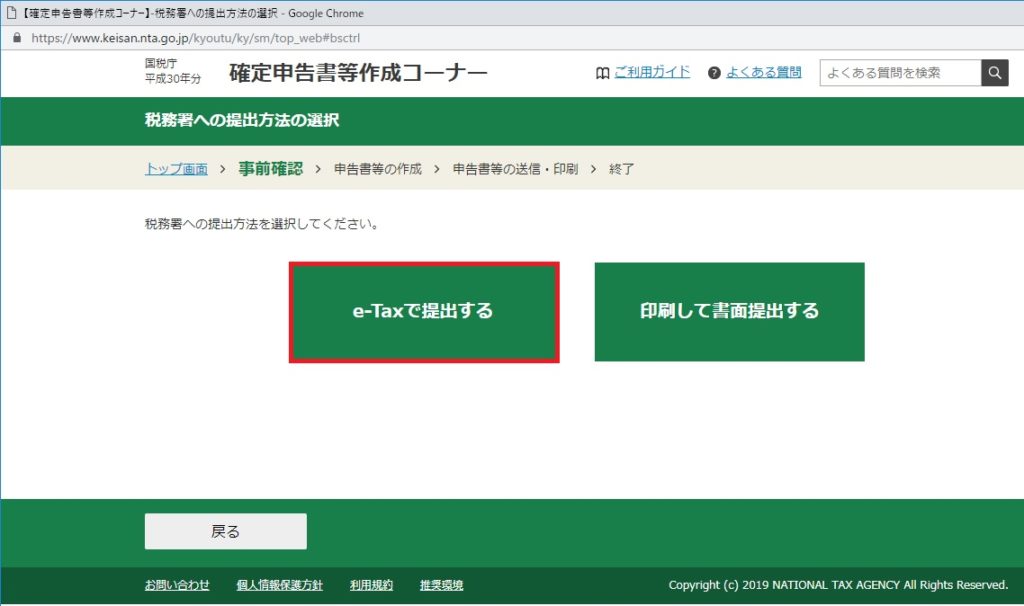
- ID・パスワード方式により提出するボタンを押下します。
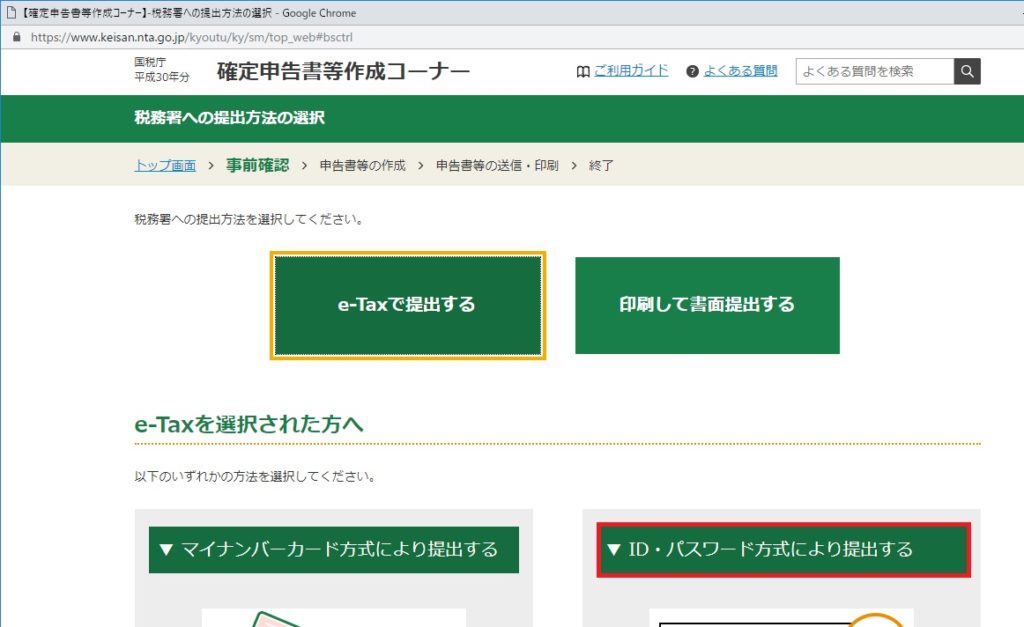
確定申告書作成の手順
- 推奨環境を確認し、画面を下へスクロールします。
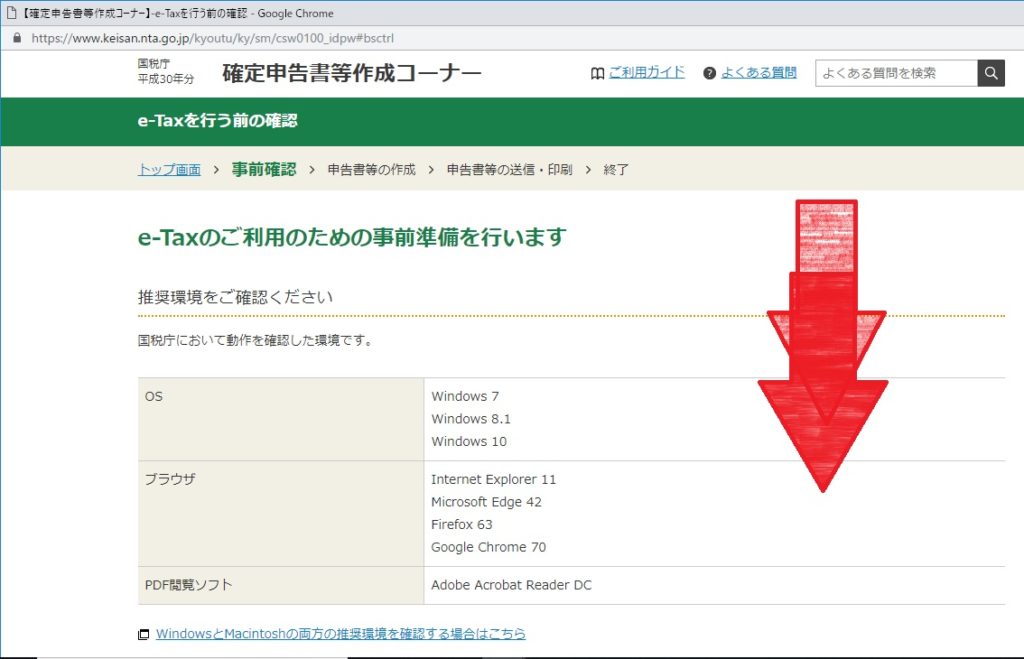
- 確定申告書作成コーナーの利用規約を確認し、利用規約に同意して次へボタンを押下します。
- 利用者識別番号と暗証番号を入力し、次へボタンを押下します。
- 次へボタンを押下します。
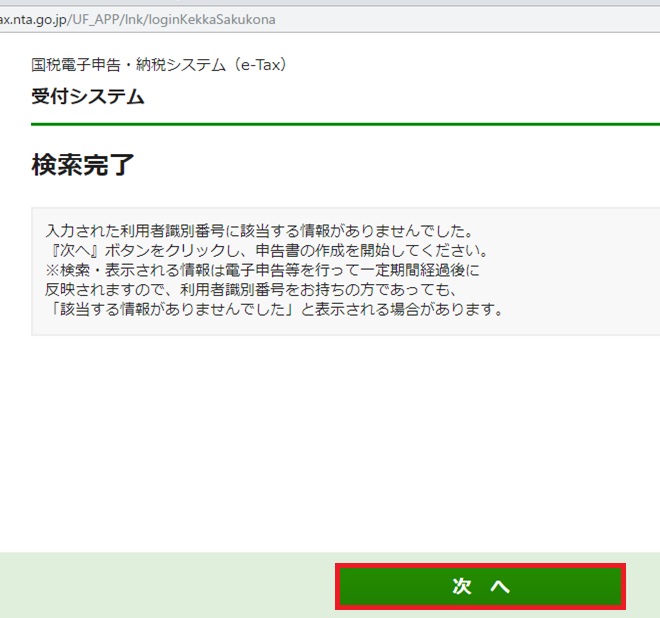
- 申告書等を作成するボタンを押下します。
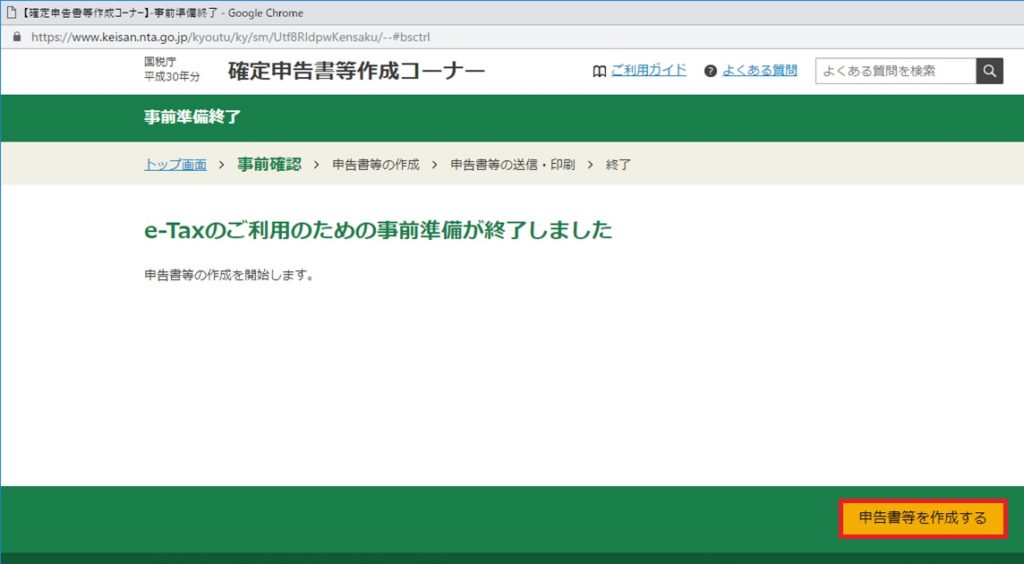
- 平成30年分の申告書等の作成メニューを押下します。
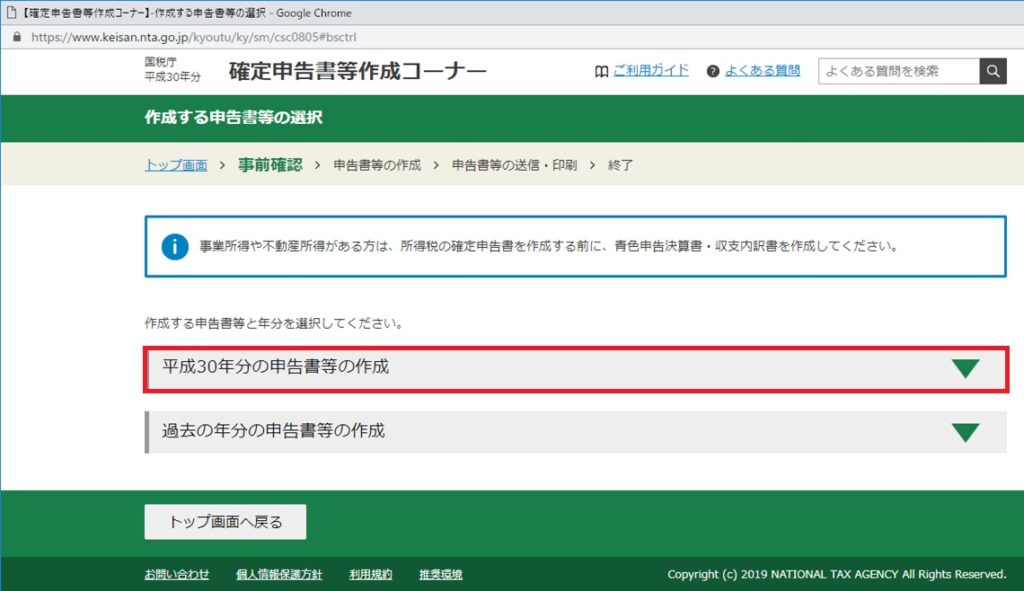
- 所得税リンクを押下します。
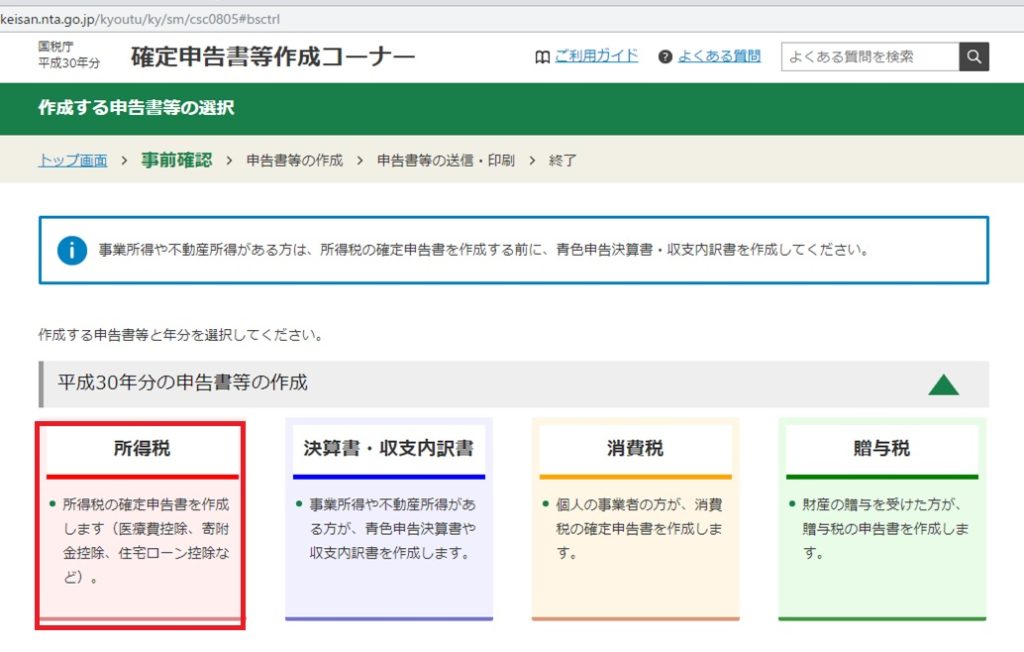
収入や所得金額に関する情報を入力する手順
- 給与・年金の方の作成開始ボタンを押下します。※収入の形態に合わせて選択願います。
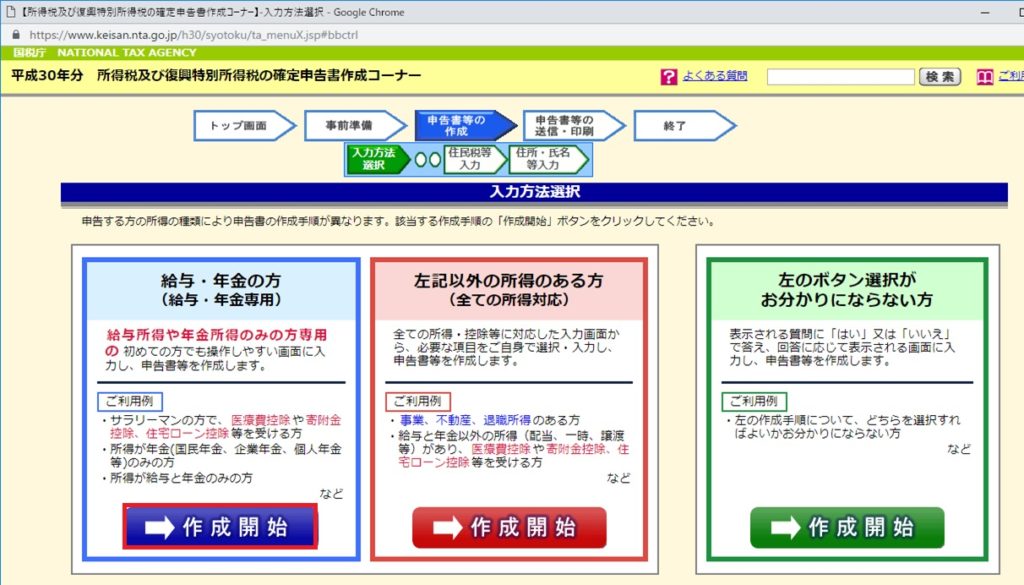
- 事前準備するものと注意事項を確認し、次へボタンを押下します。
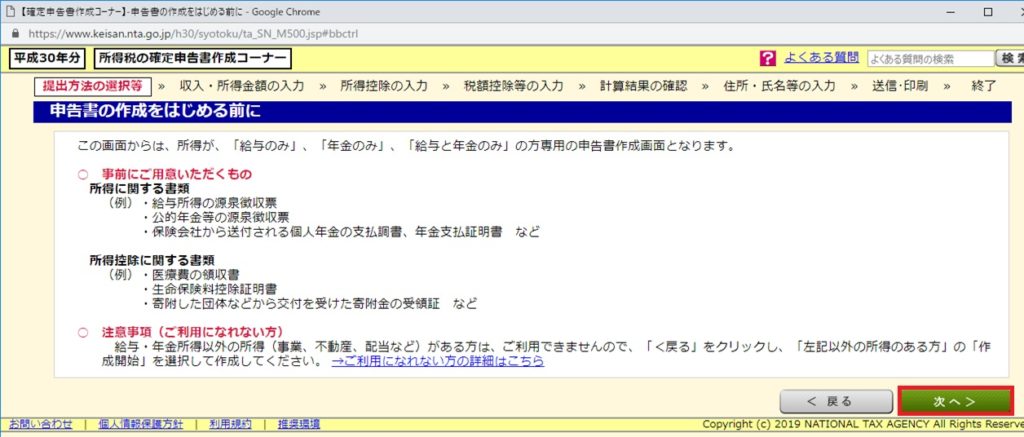
- e-Taxにより税務署へ提出のラジオボタンをチェック後、申告する人の生年月日を入力し入力終了(次へ)ボタンを押下します。
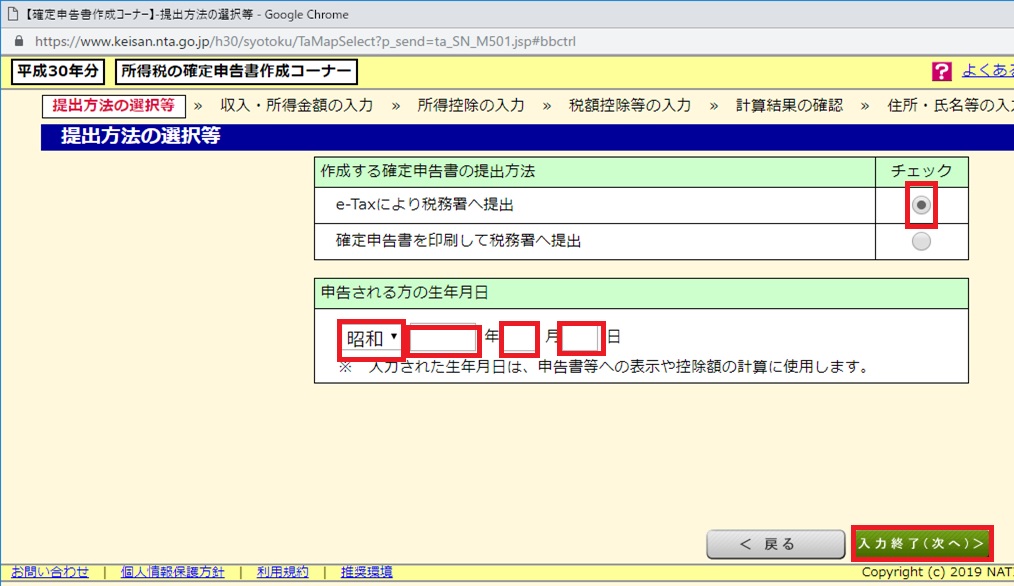
- 所得の種類のいずれか一つのラジオボタンをチェックし、入力終了(次へ)ボタンを押下します。
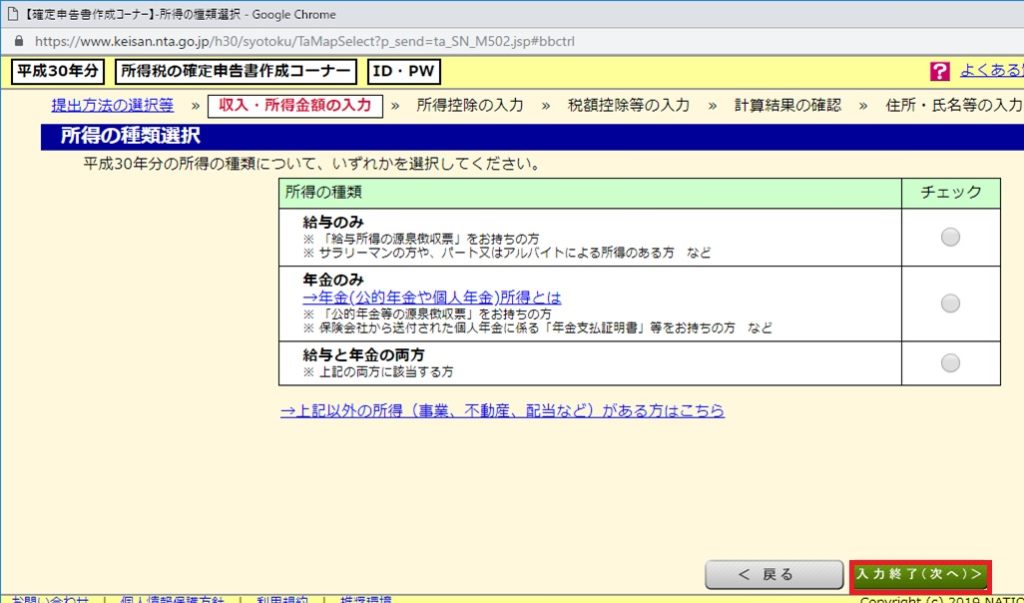
- 給与の支払者(勤務先)の数のいずれか一つのラジオボタンにチェック後、年末調整の状況についてのいずれか一つのラジオボタンをチェックし、入力終了(次へ)ボタンを押下します。
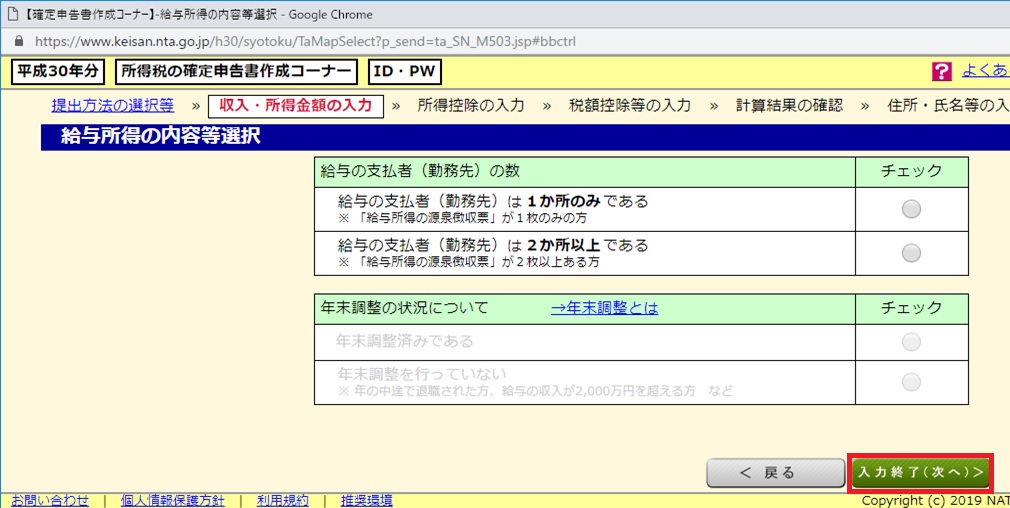
医療費控除に関する情報を入力する手順
- 医療費控除のチェックボックスをチェックし、入力終了(次へ)ボタンを押下します。
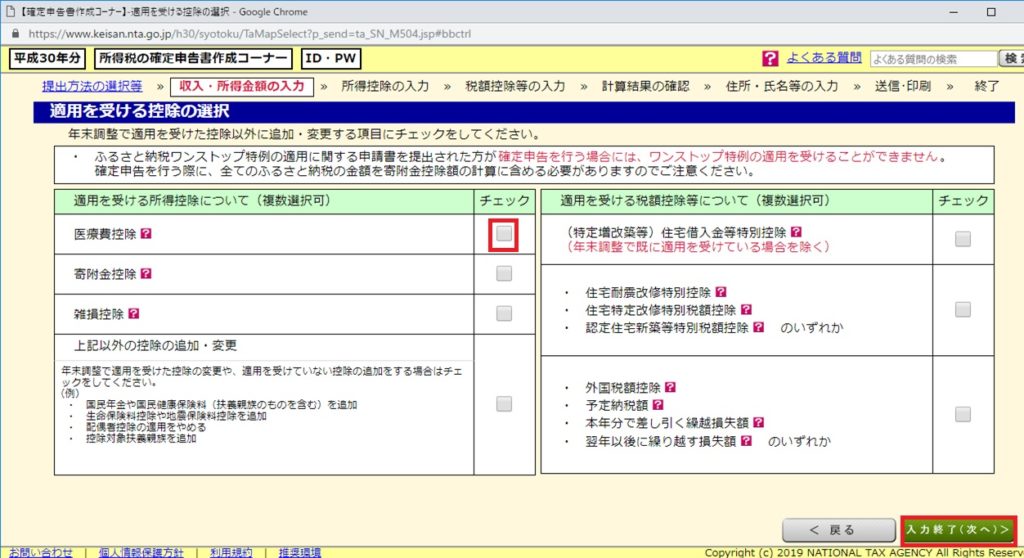
- 支払金額、所得控除の額の合計額、源泉徴収額を入力し、入力終了(次へ)ボタンを押下します。
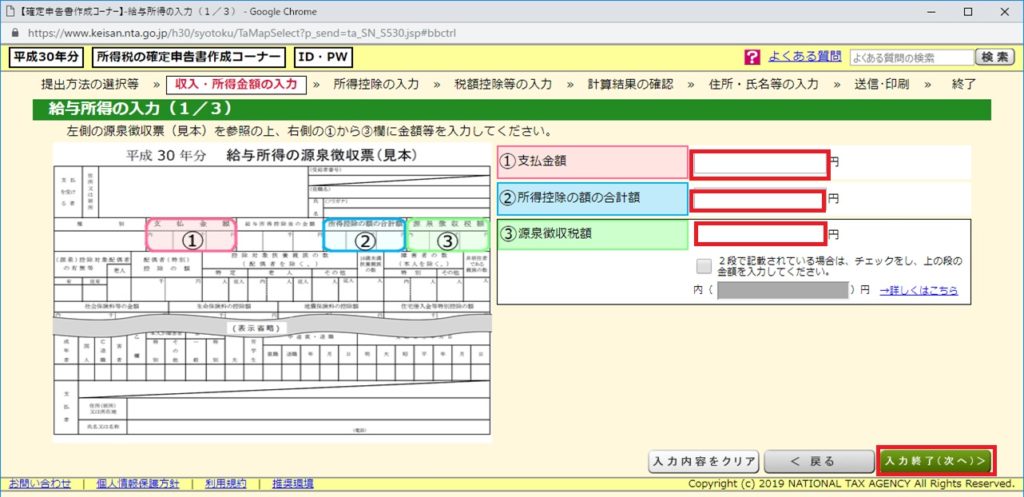
- 16歳未満扶養人数の数、住宅借入金等特別控除の額、 住宅借入金等特別控除の額の内訳、国民年金保険料等の金額を入力し、入力終了(次へ)ボタンを押下します。
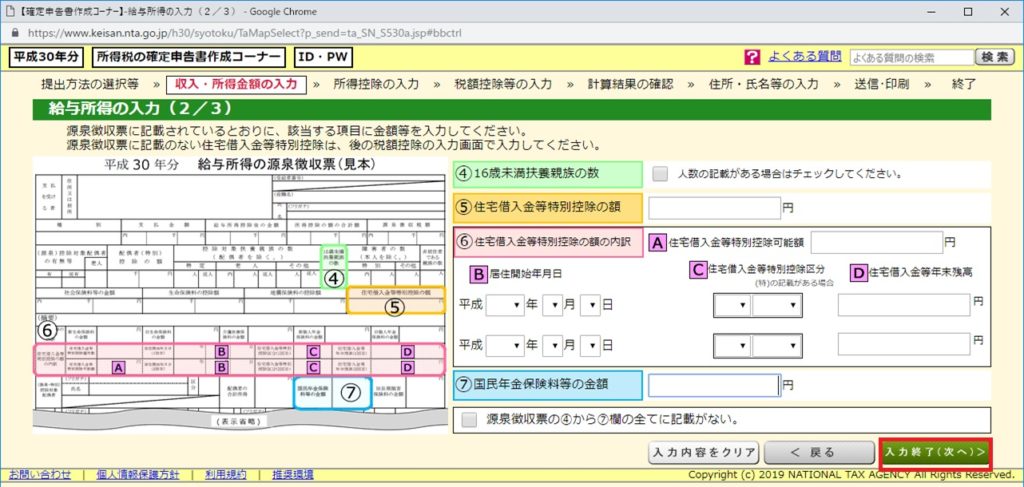
- 支払者情報を入力し、入力終了(次へ)ボタンを押下します。
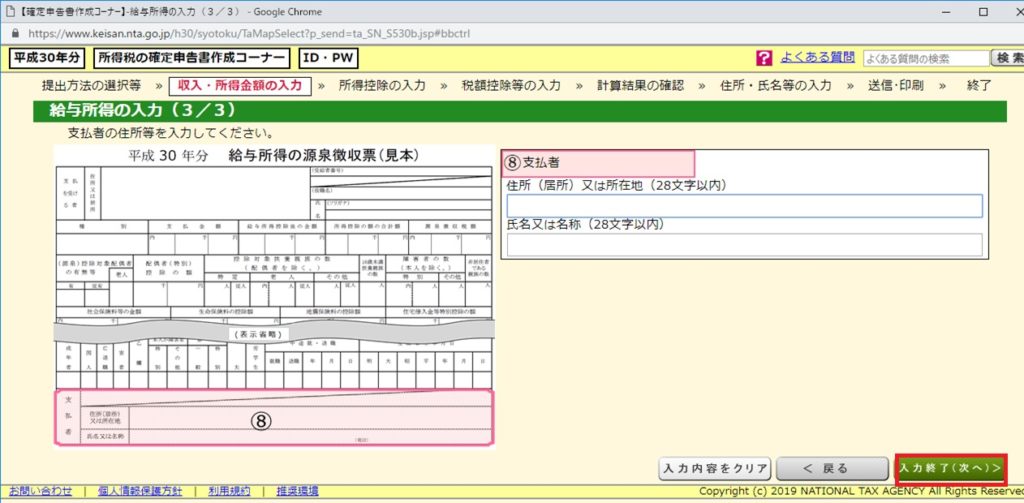
- 給与所得の入力内容を確認し、次へボタンを押下します。
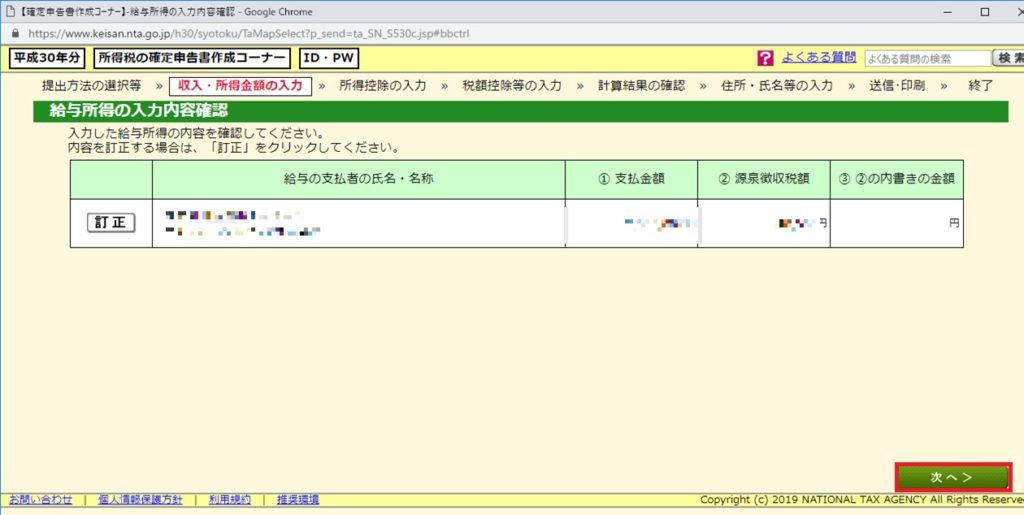
- 16歳未満の扶養親族に関する事項を入力し、入力終了(次へ)ボタンを押下します。※16歳未満の親族を扶養している場合のみ入力します。
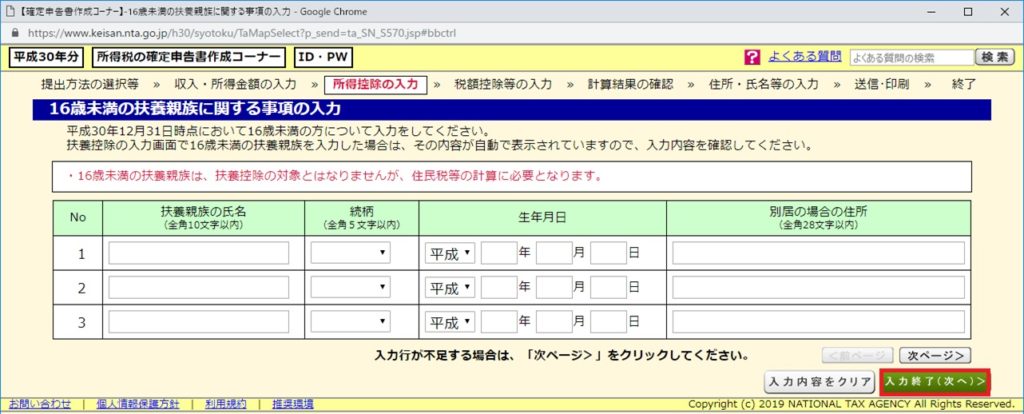
- 収入・所得金額を確認し、入力終了(次へ)ボタンを押下します。
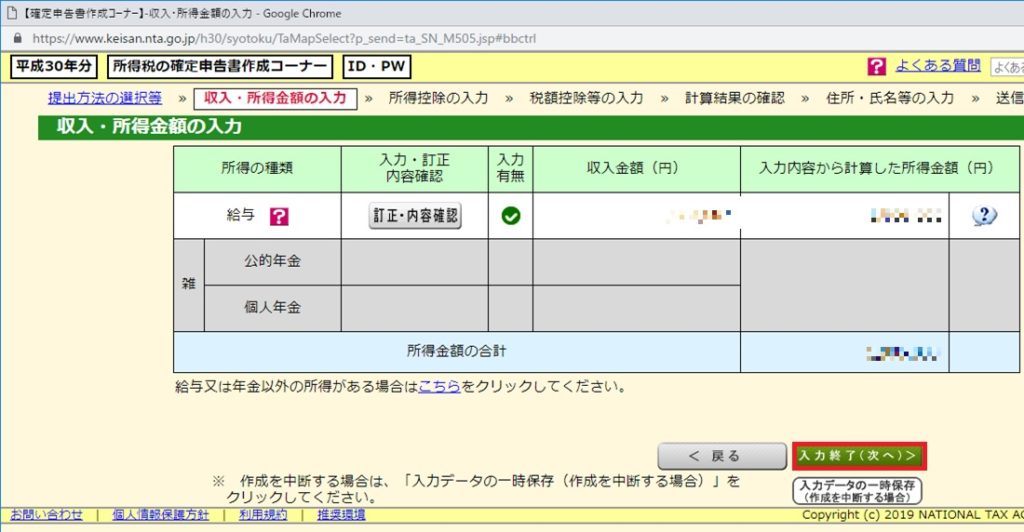
- 医療費控除の入力するボタンを押下します。
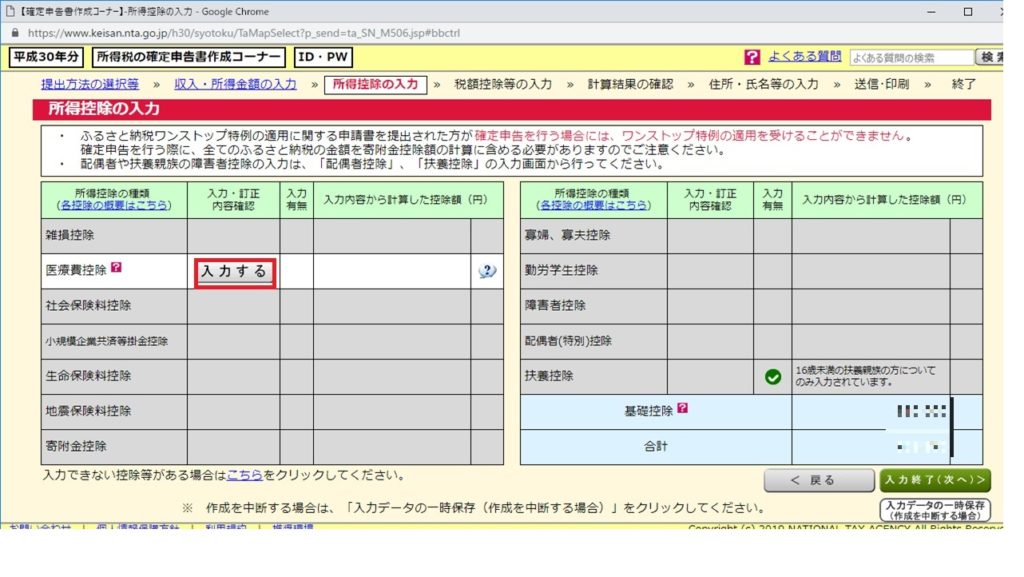
- 医療費控除を適用するリンクを押下します。
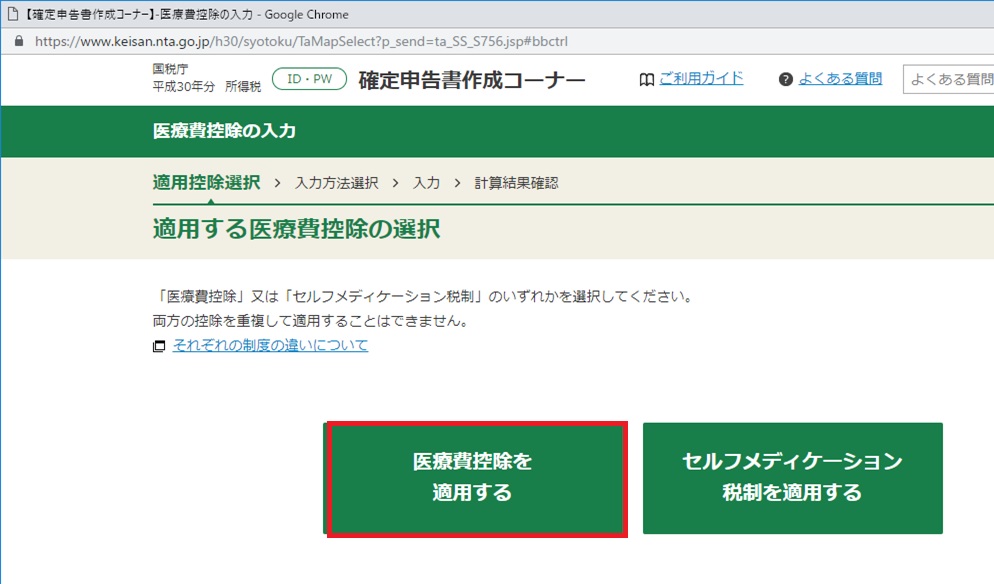
- 入力方法の選択ラジオボタンのいずれか一つをチェックし、次に進むボタンを押下します。
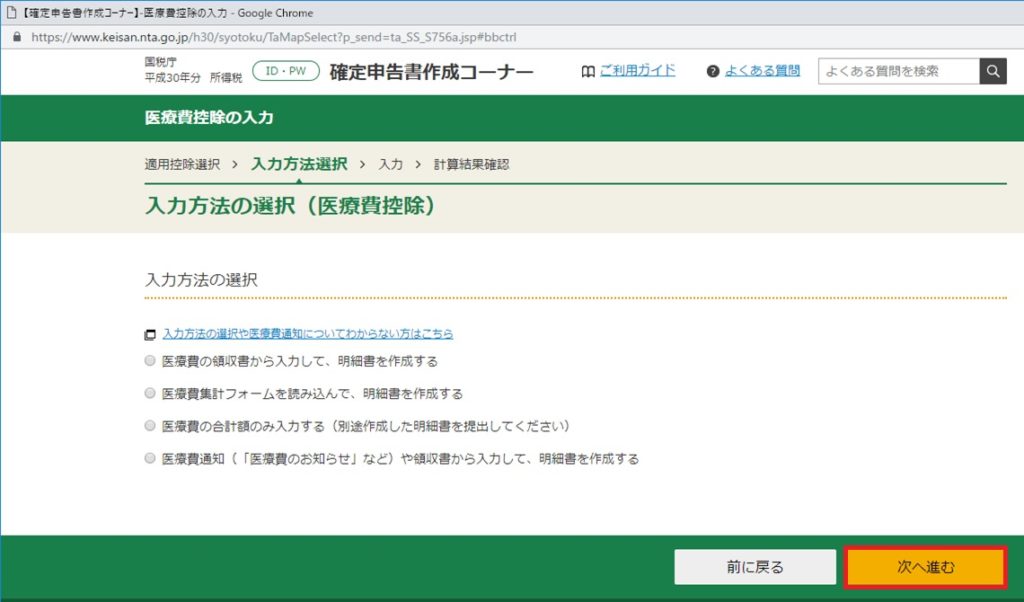
※医療費通知(「医療費のお知らせ」など)や領収書から入力して、明細書を作成する選択した場合
- 通知に記載された医療費の合計額、左記の金額のうち平成30年中に実際に支払った医療費の合計額を入力し、画面を下へスクロールします。
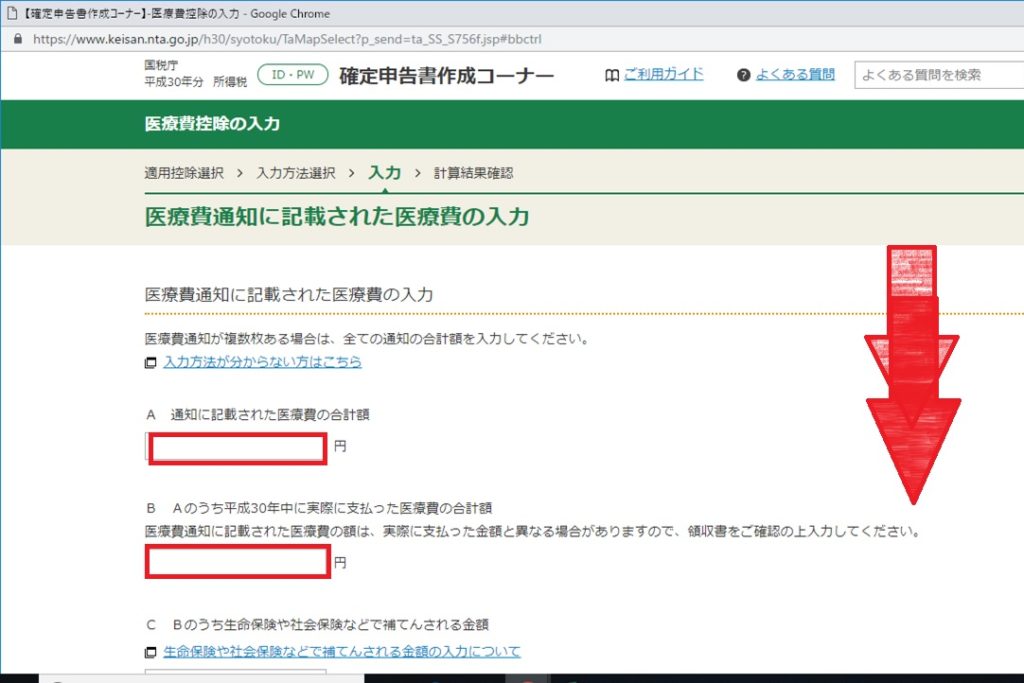
- 平成30年中に実際に支払った医療費のうち生命保険や社会保険などで補てんされる金額を入力等、他の該当する項目を選択し、次に進むボタンを押下します。
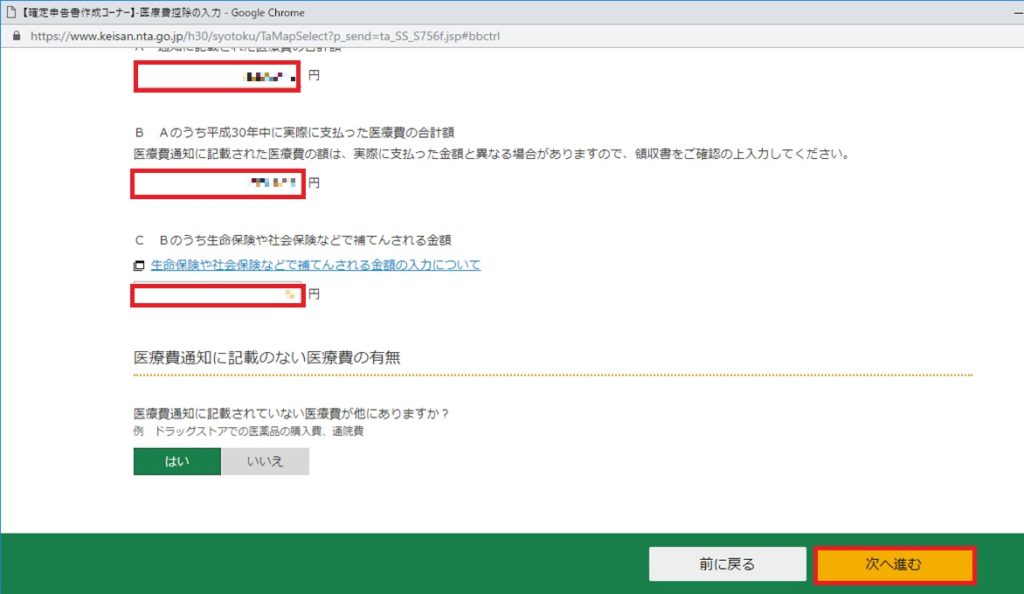
- 医療費通知以外の医療費がある場合、入力するボタンを押下します。
医療費通知以外の医療費がない場合、次へ進むボタンを押下します。
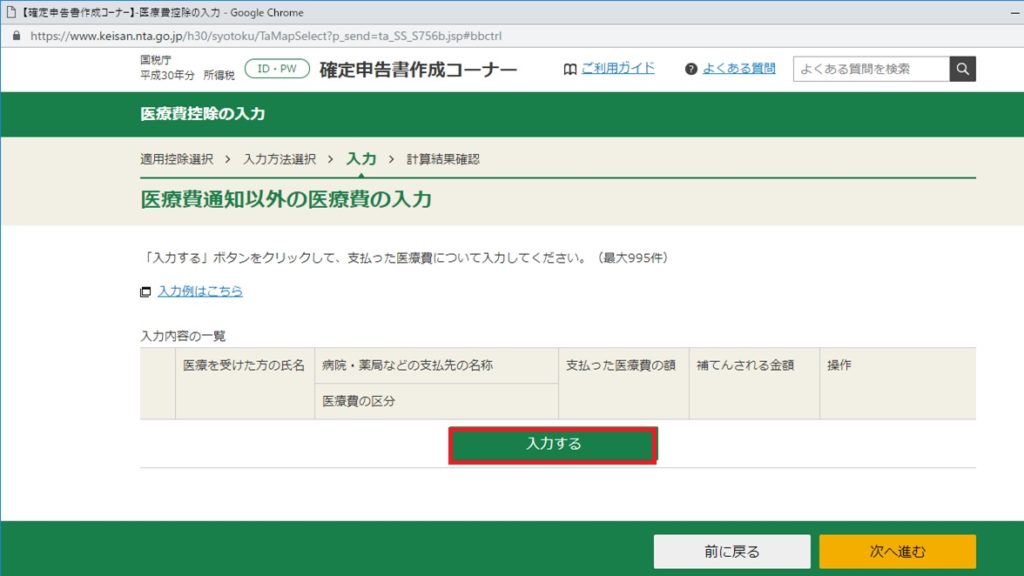
- 医療費に関する項目を入力し、画面を下へスクロールし、入力終了に該当するボタンを押下します。
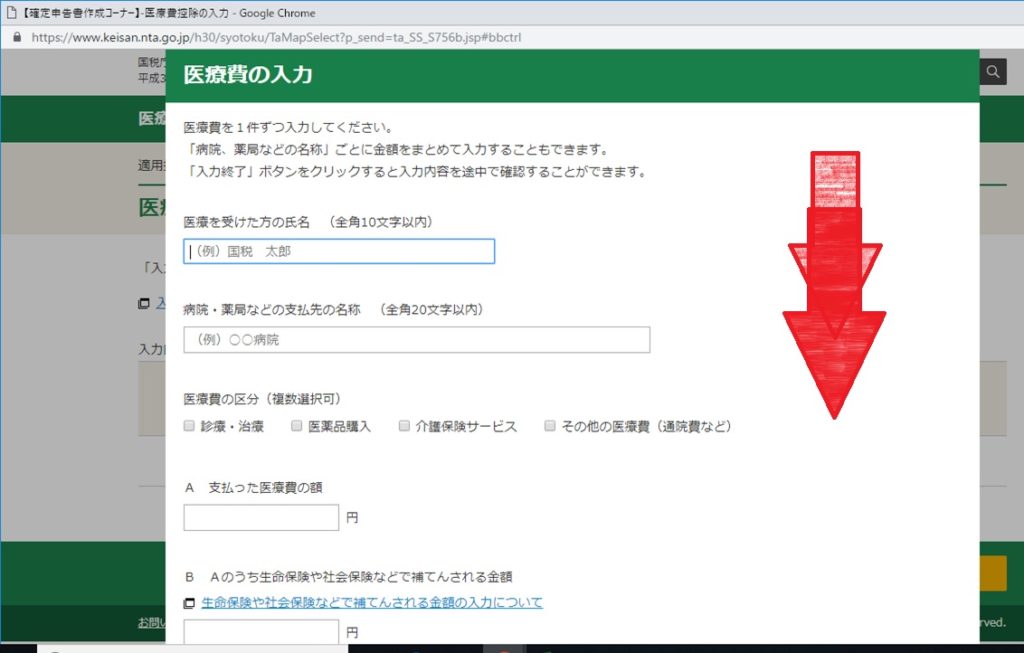
- 次へ進むボタンを押下します。
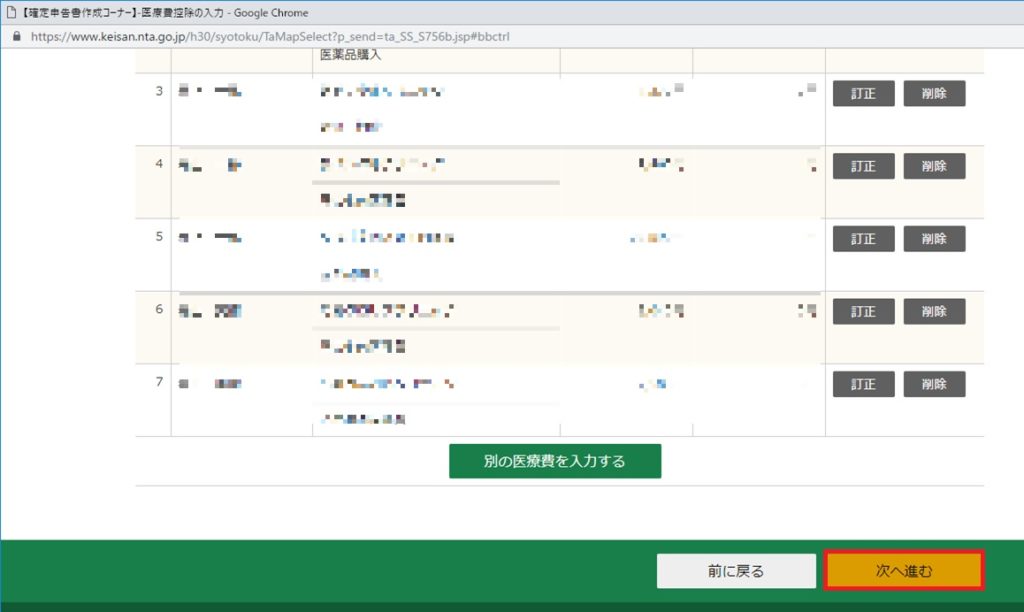
- 医療費控除額に関する各項目の金額を確認し、画面を下へスクロールします。
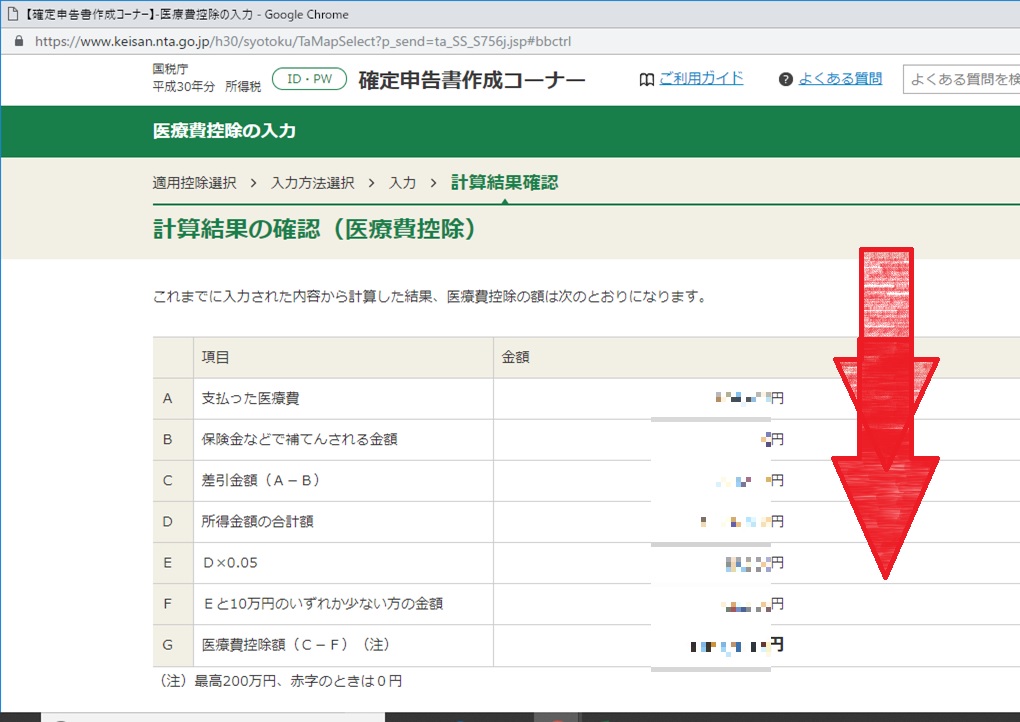
- 次に進むボタンを押下します。
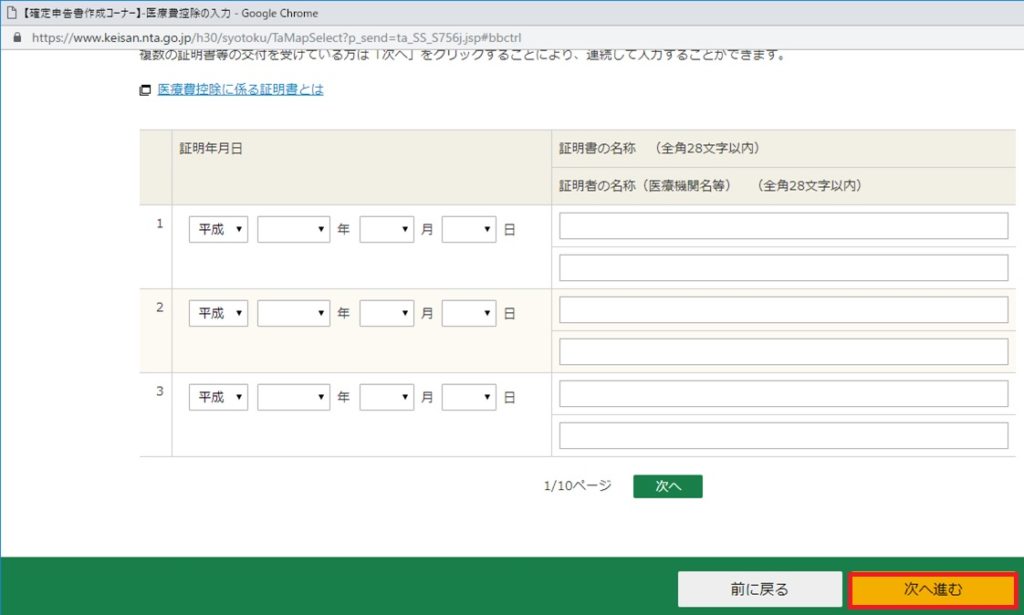
- 入力終了(次へ)ボタンを押下します。
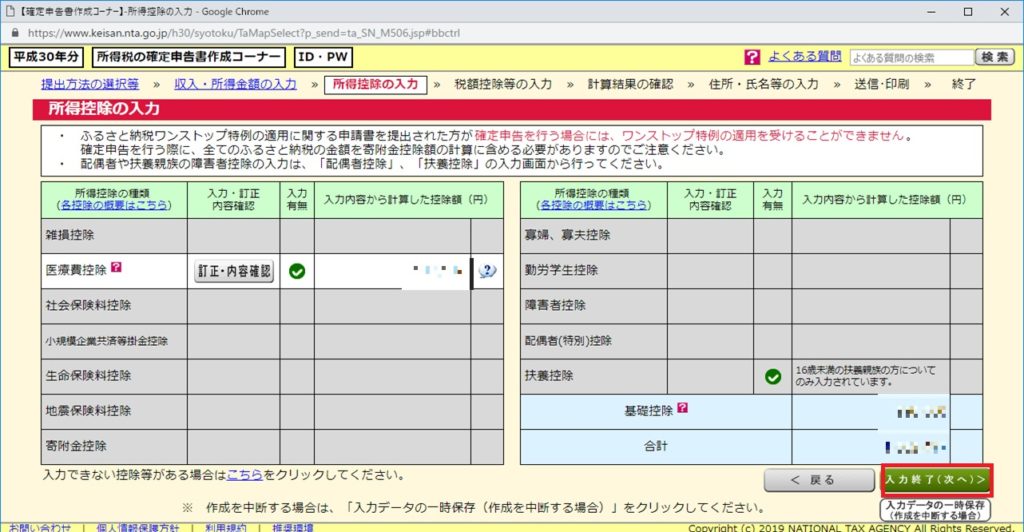
- 還付される金額を確認し、次へボタンを押下します。
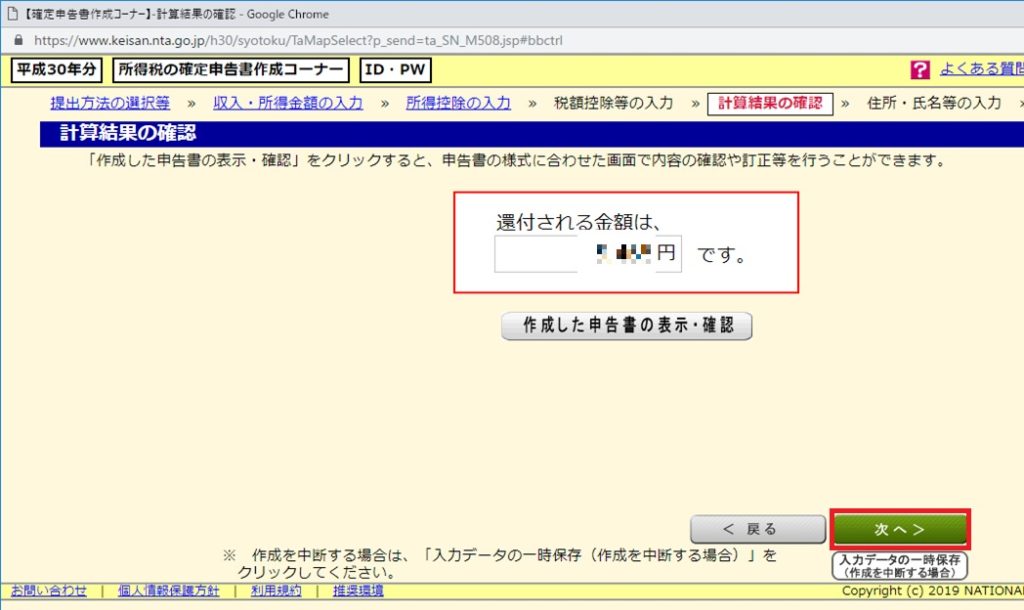
- 入力終了(次へ)ボタンを押下します。
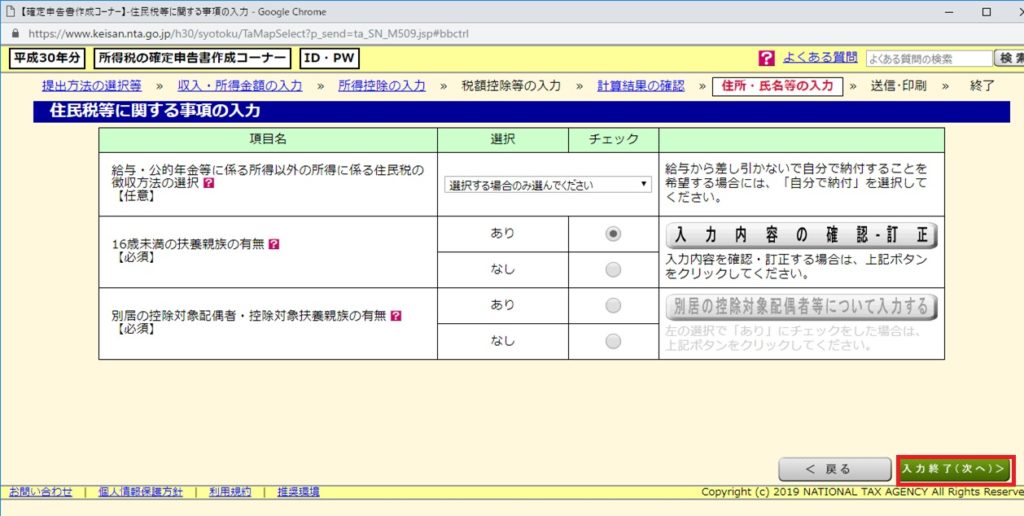
還付金受け取りに関する情報を入力する手順
- 還付金の受取方法を選択し、入力終了(次へ)ボタンを押下します。
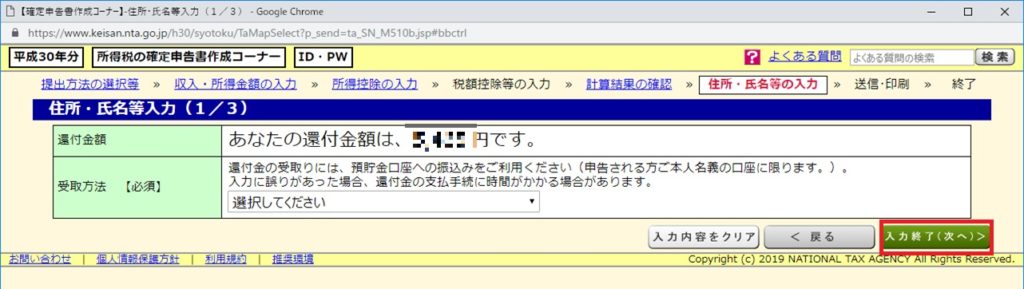
- 氏名等を入力し、入力終了(次へ)ボタンを押下します。
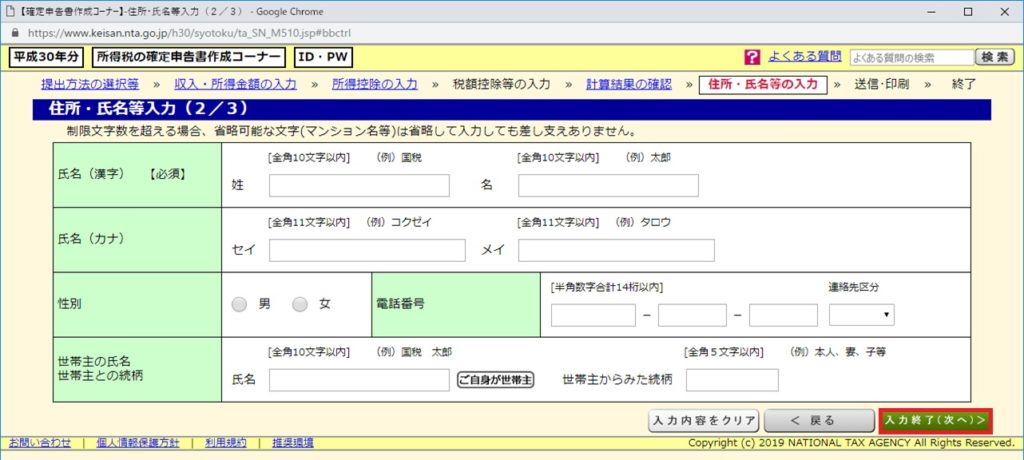
- 住所等を入力し、入力終了(次へ)ボタンを押下します。
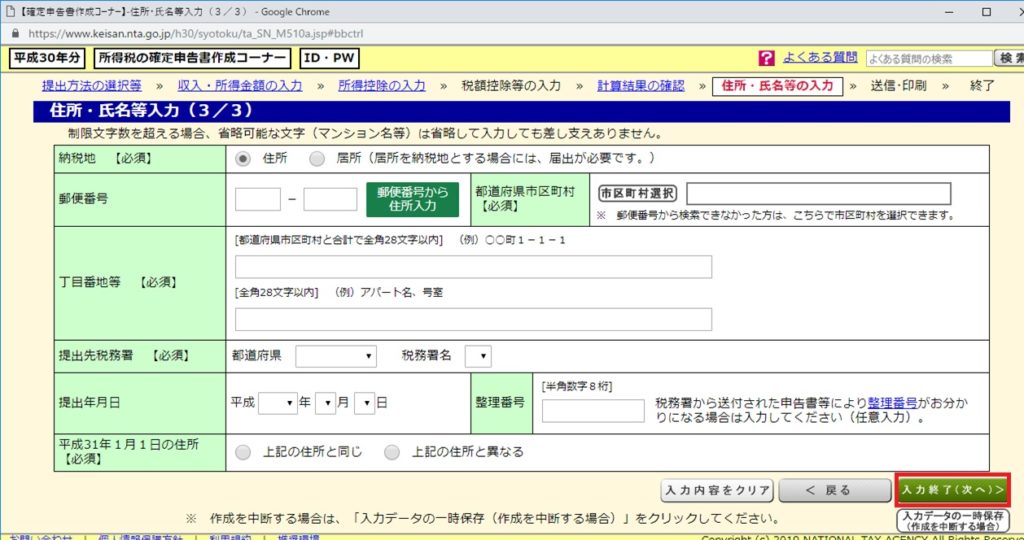
- マイナンバーを入力し、入力終了(次へ)ボタンを押下します。
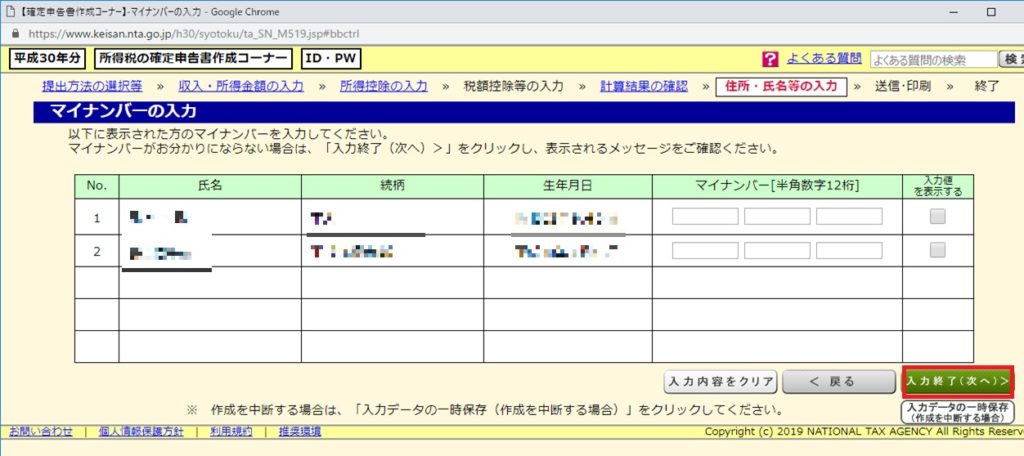
作成した申告書の確認と申告書を送信する手順
- 次へボタンを押下します。※作成した申告書を確認する場合、帳票表示・印刷ボタンを押下します。
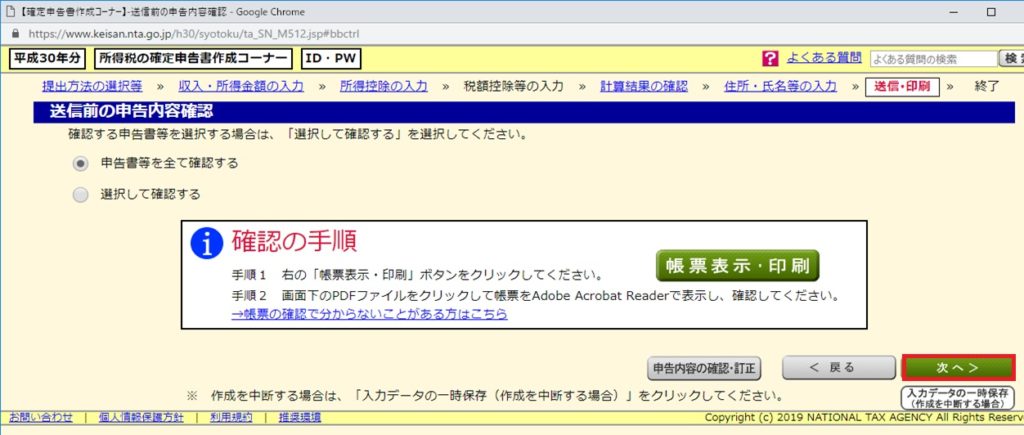
- 利用者識別番号を確認し、画面を下へスクロールします。
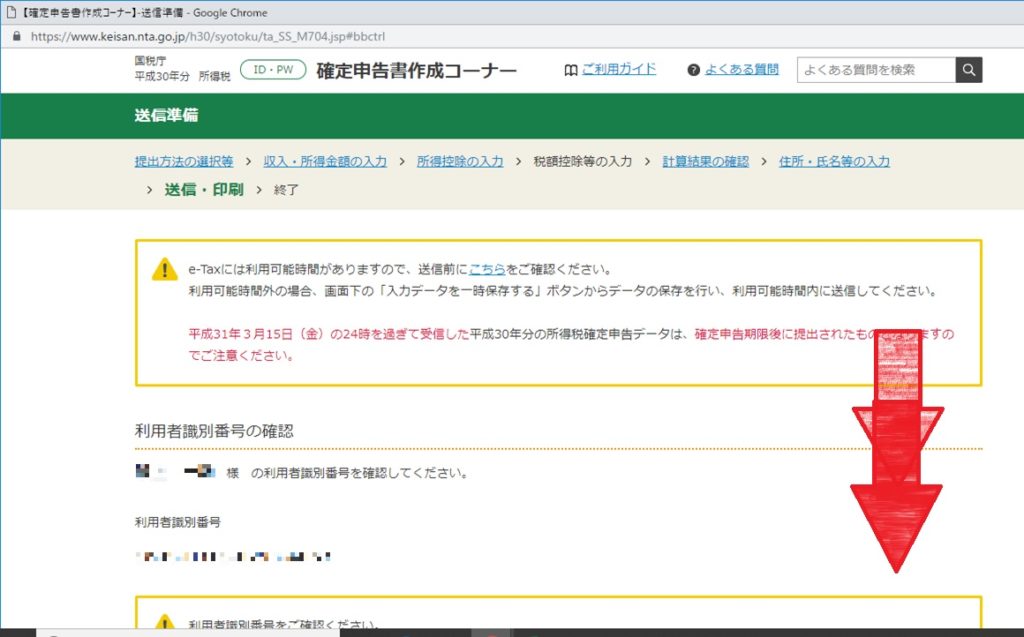
- 各項目の情報を確認し、画面を下へスクロールします。
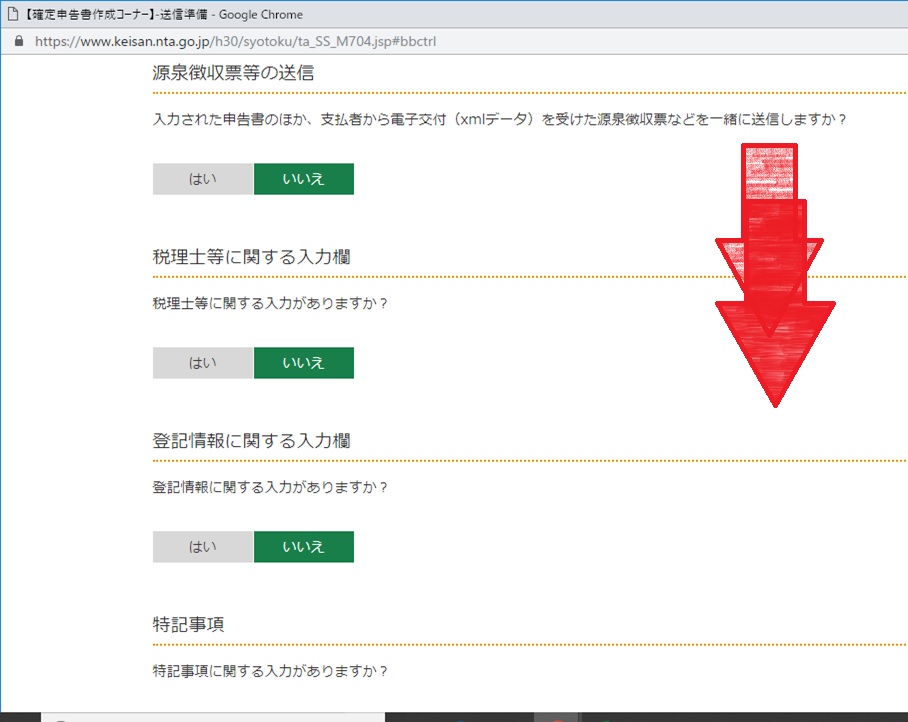
- 各項目の情報を確認し、画面を下へスクロールします。
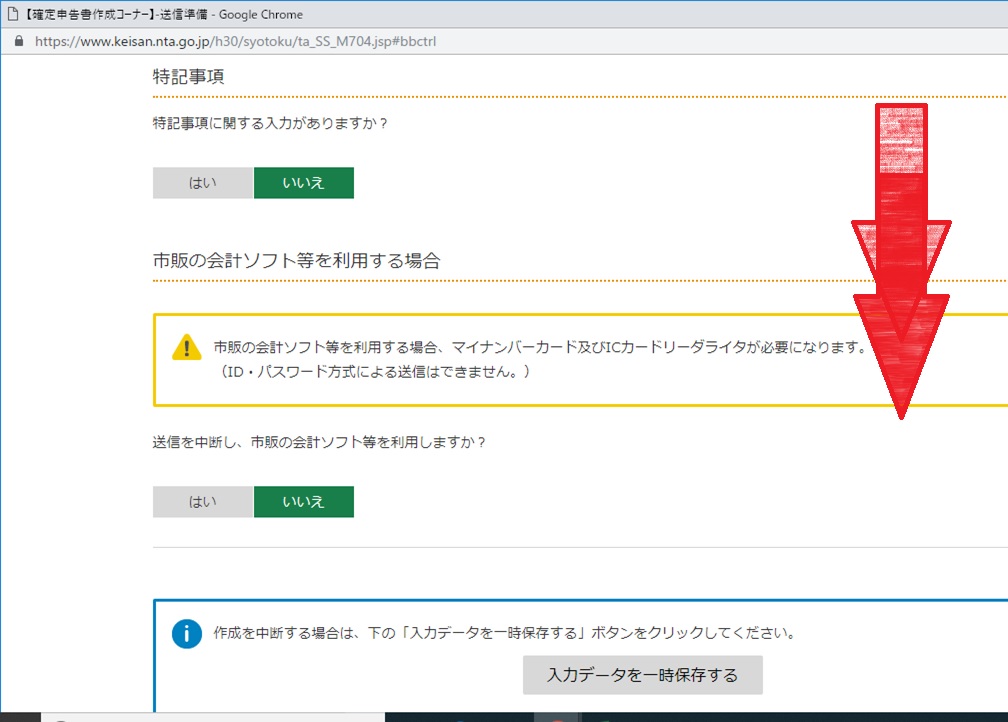
- 次へ進むボタンを押下します。
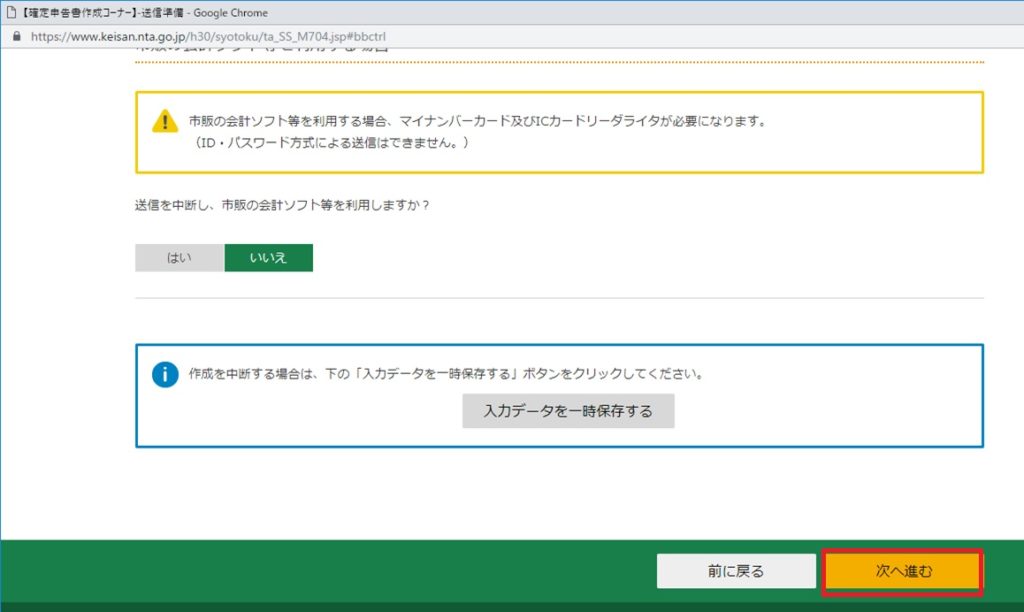
- 暗証番号を入力し、送信するボタンを押下します。
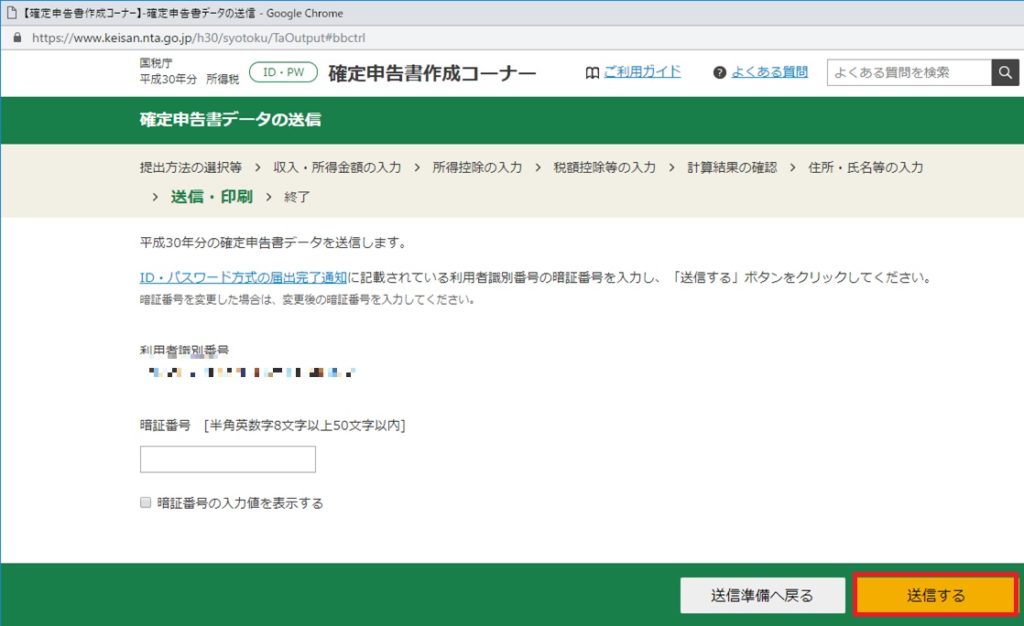
- 送信結果の内容を確認し、受付結果を確認するボタンを押下します。
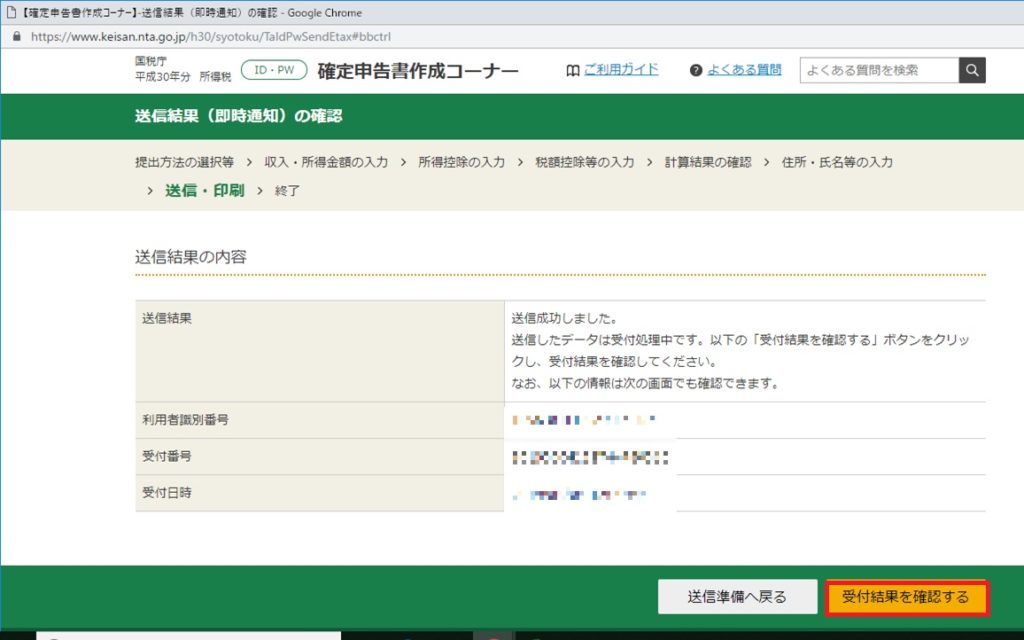
- 確認中ダイアログが消えるまで待ちます。
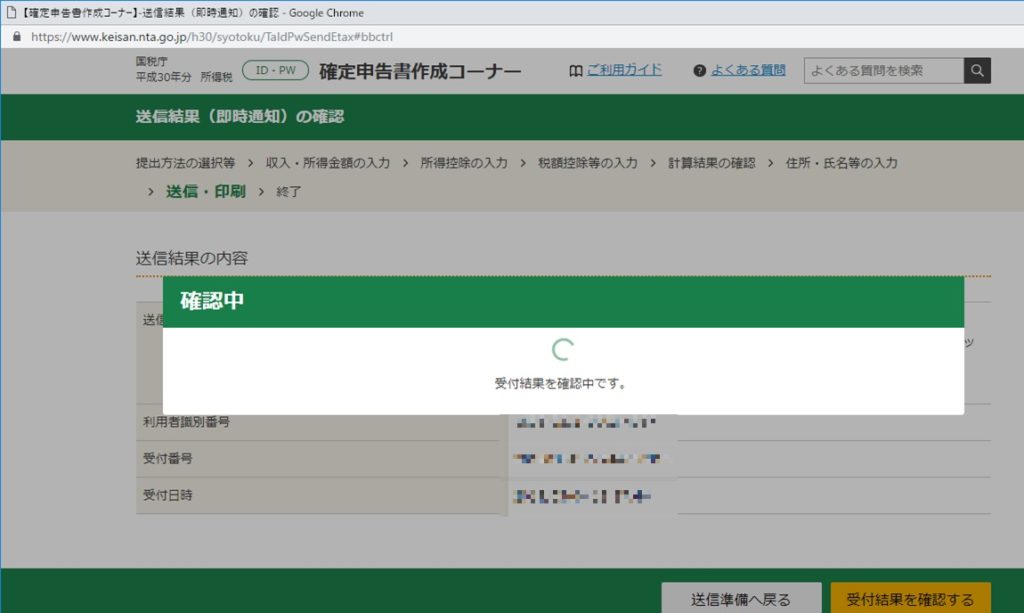
- 受付結果の内容を確認し、画面を下へスクロールします。
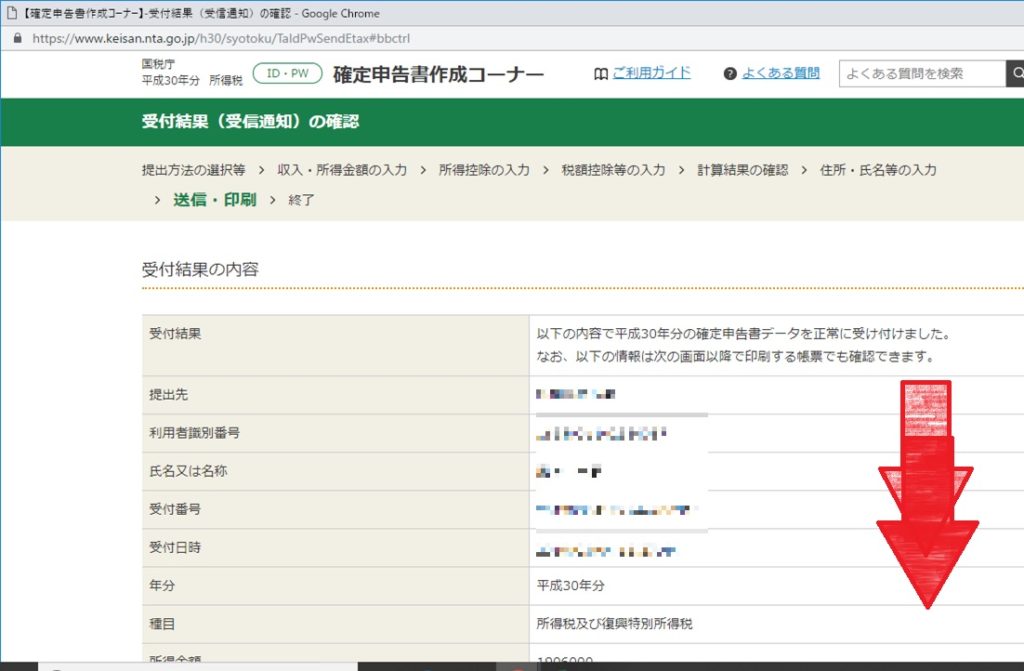
送信した申告書等の確認や印刷を行う手順
- 送信票等印刷へ進むボタンを押下します。
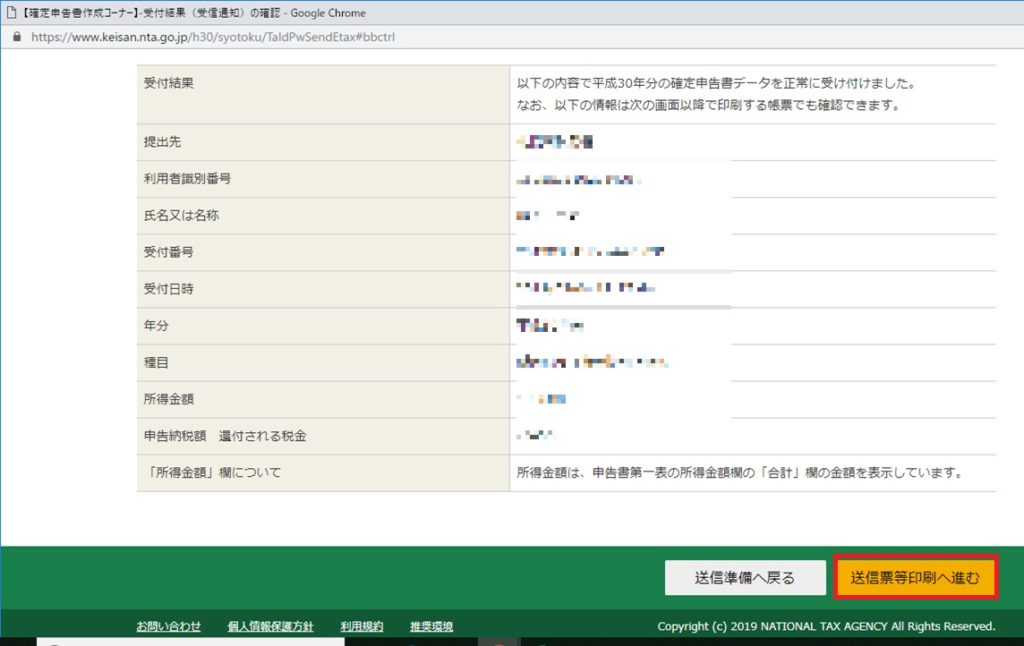
- 印刷に当たっての留意事項を確認し、画面を下へスクロールします。
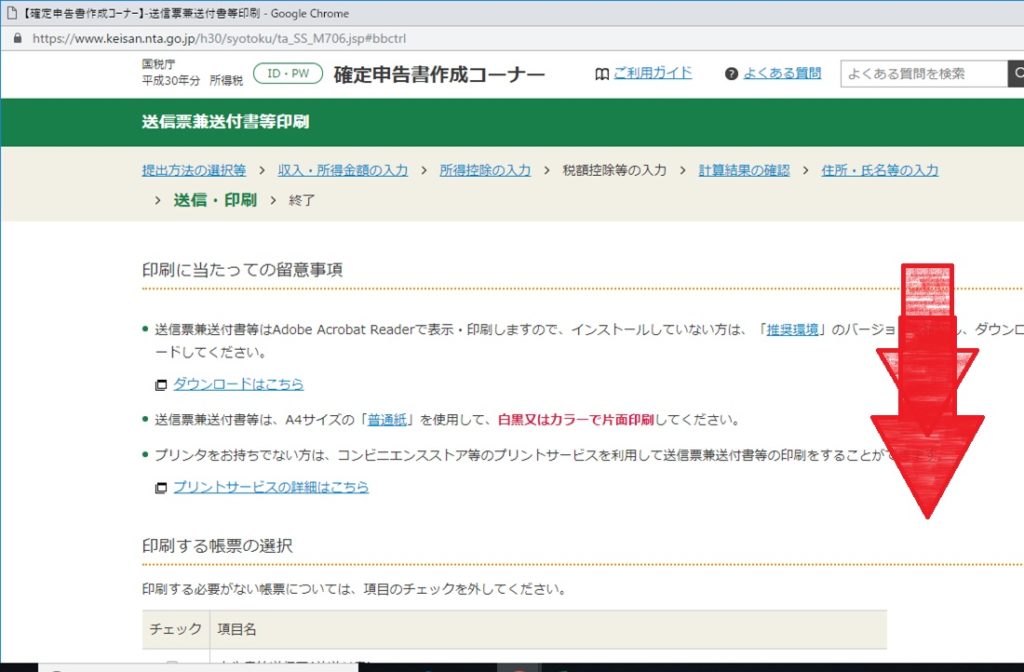
- 印刷する帳票を選択し、画面を下へスクロールします。
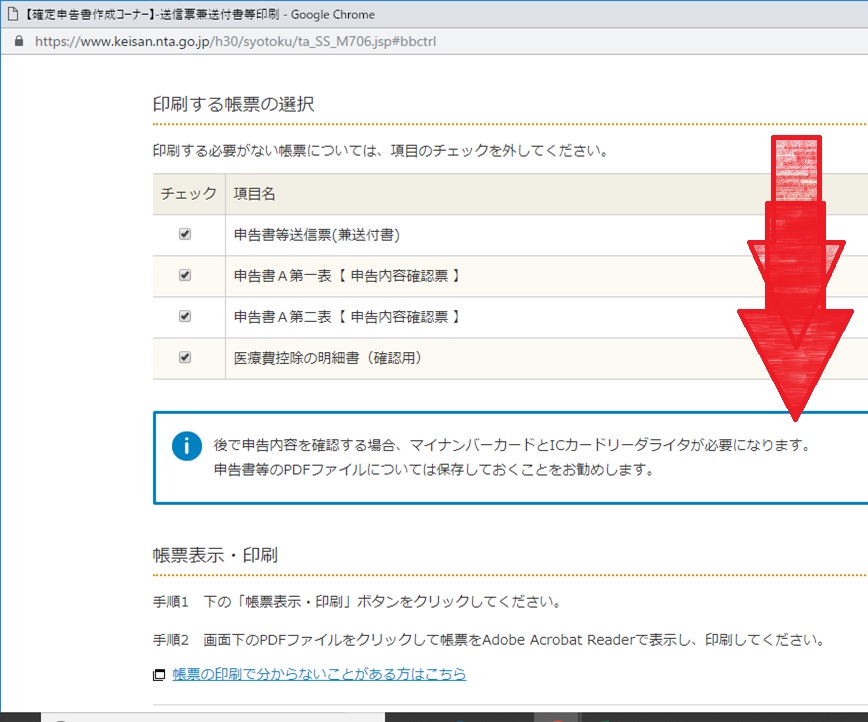
- 次へ進むボタンを押下します。※帳票を表示、印刷する場合、帳票表示・印刷ボタンを押下します。
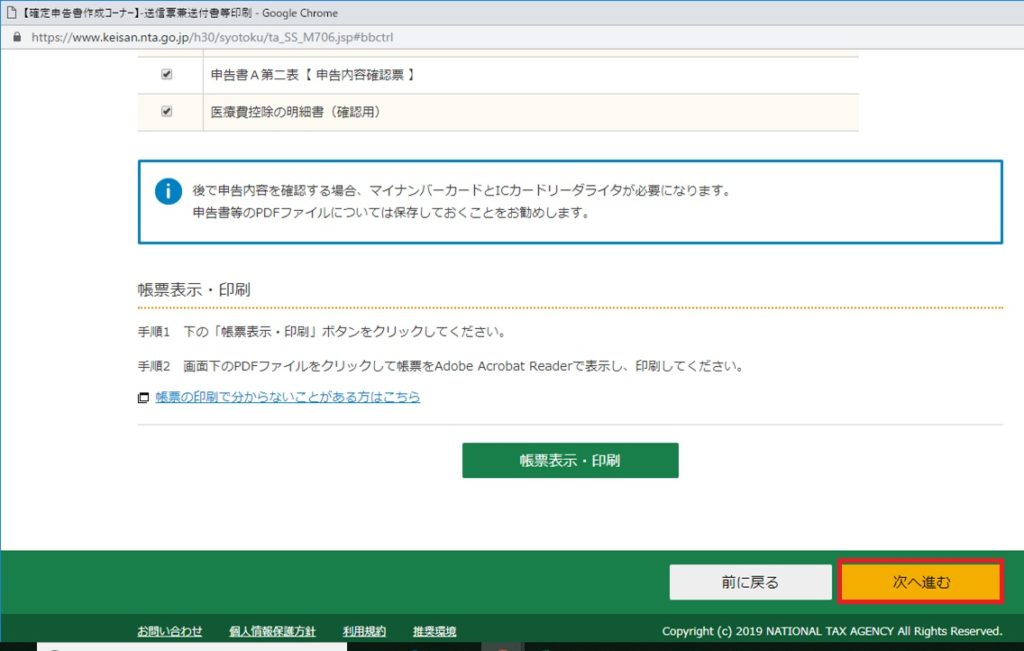
- 画面を下へスクロールします。※入力データを保存する場合、入力データを保存するボタンを押下します。
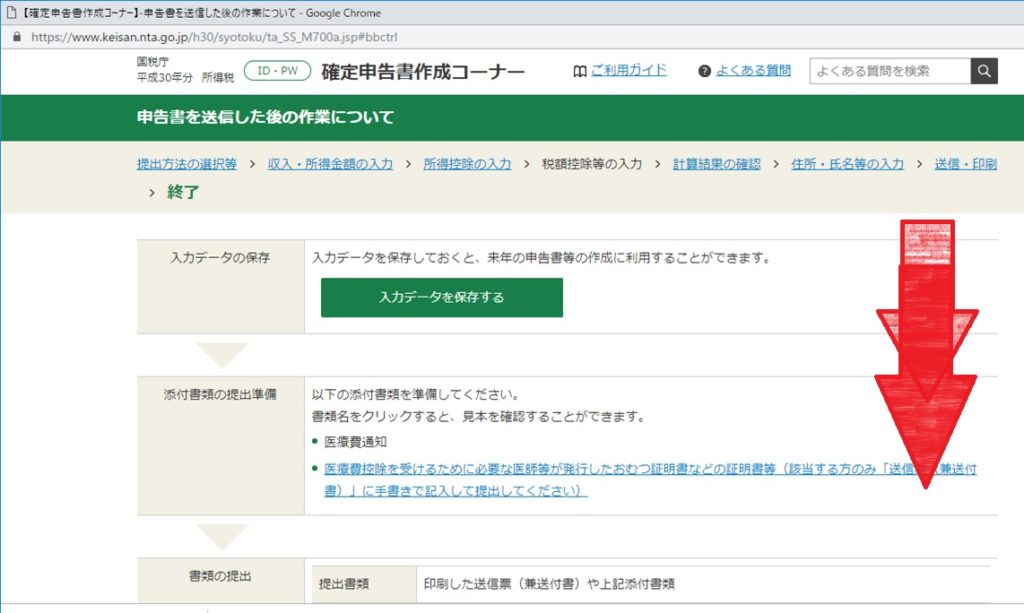
- 終了するボタンを押下します。
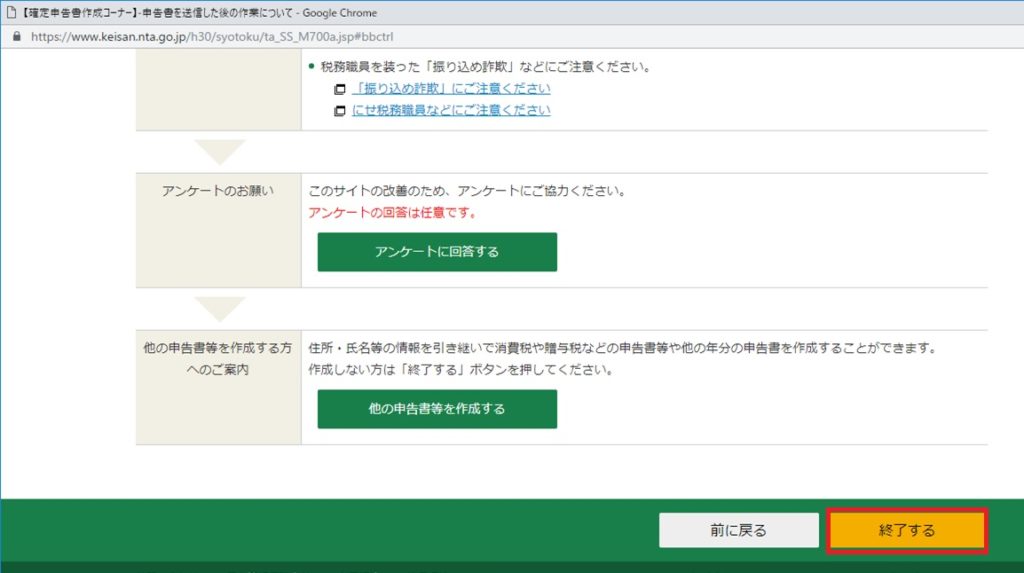
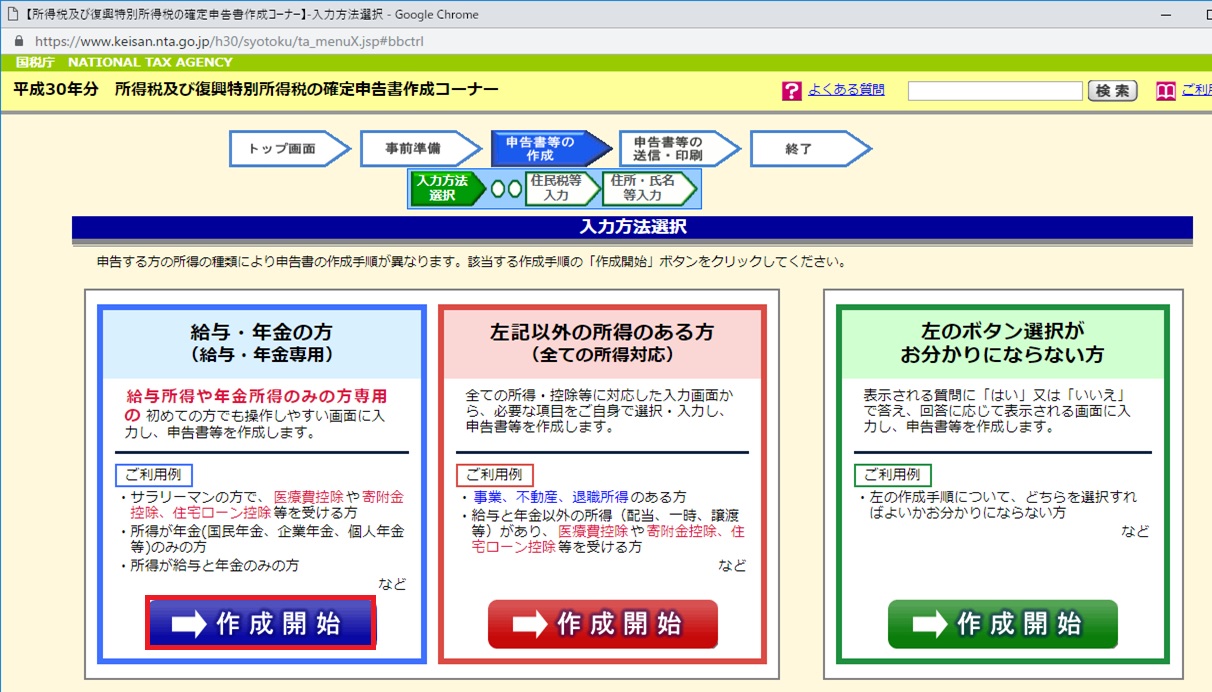
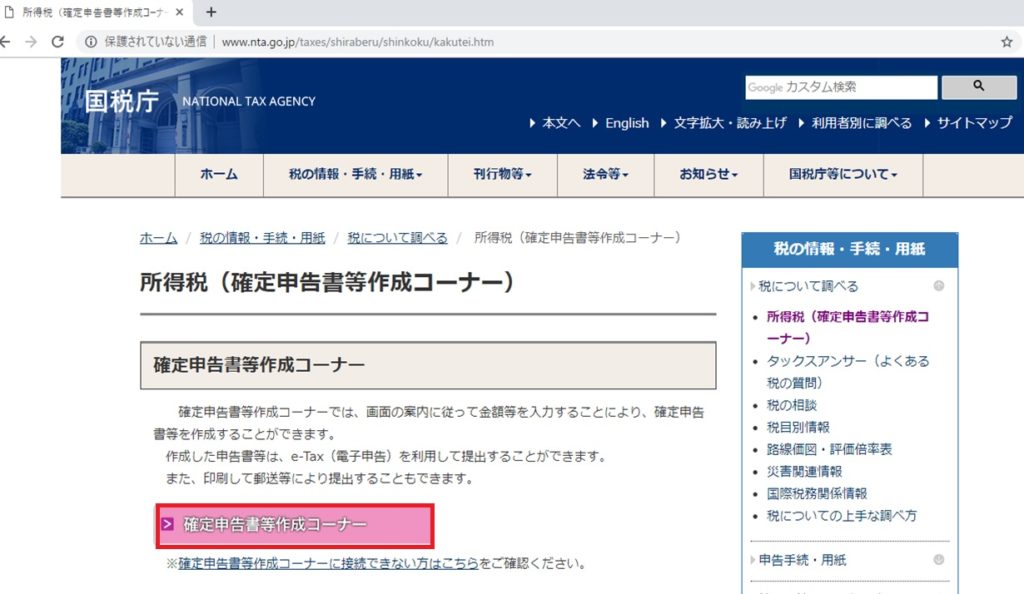
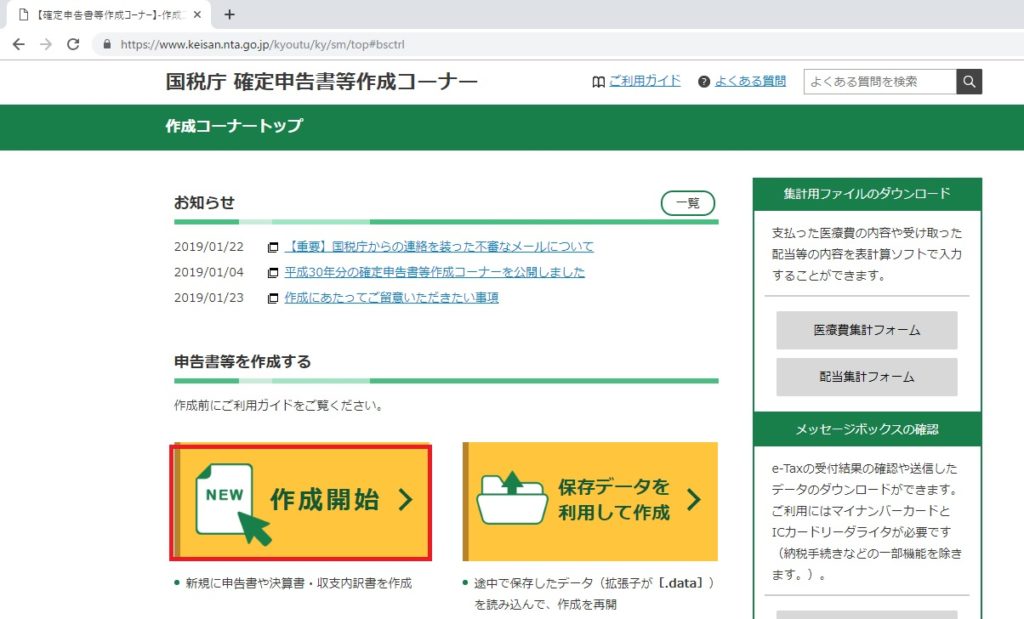
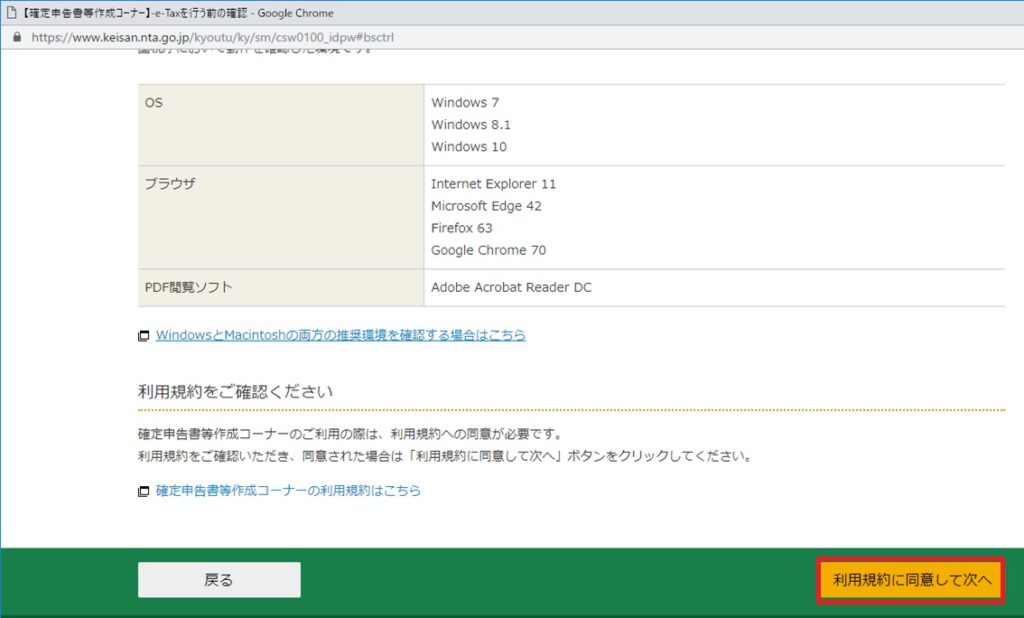
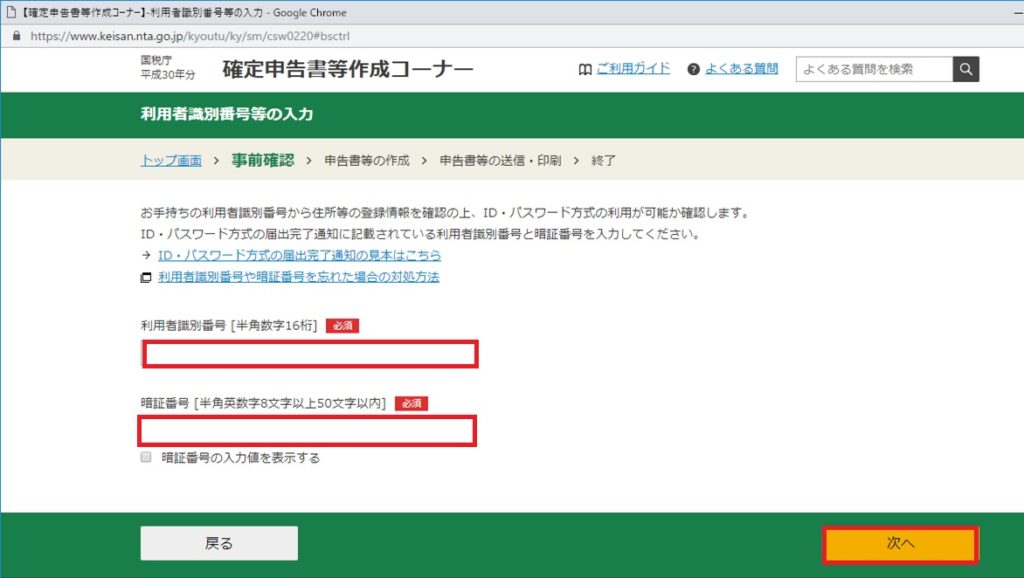


コメント